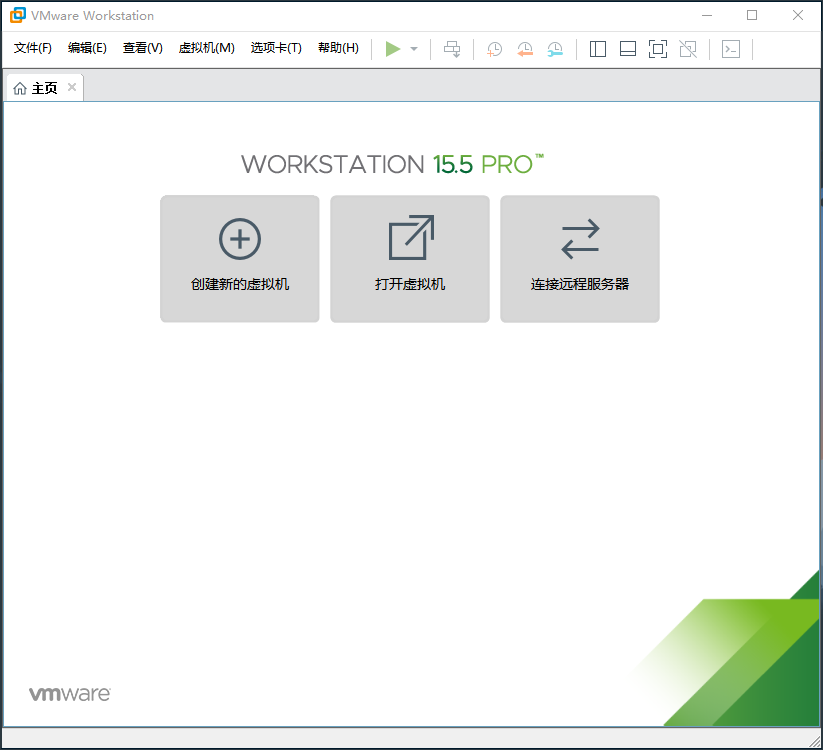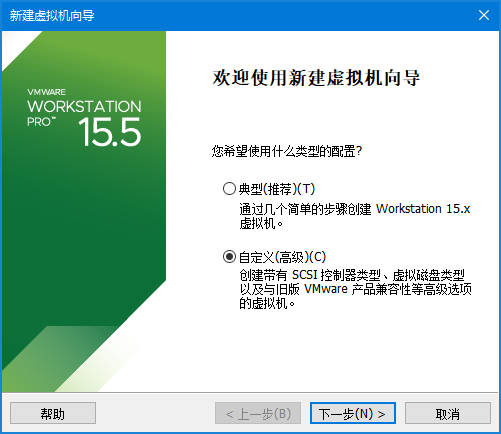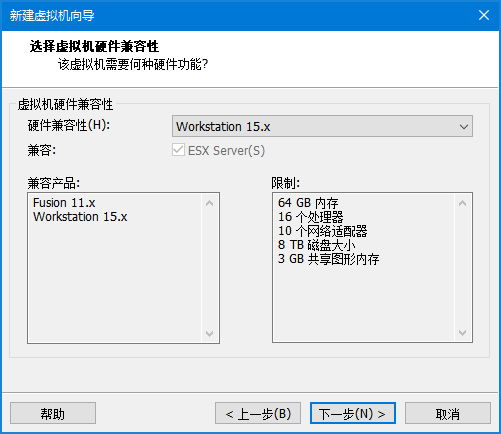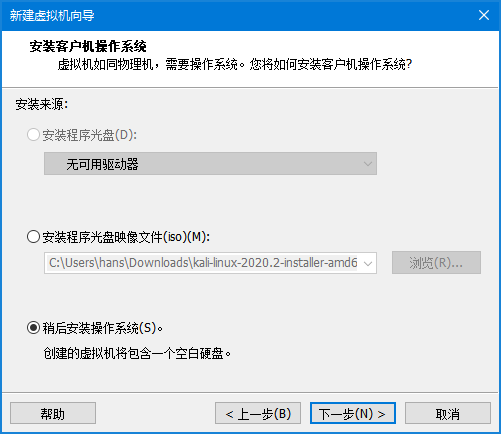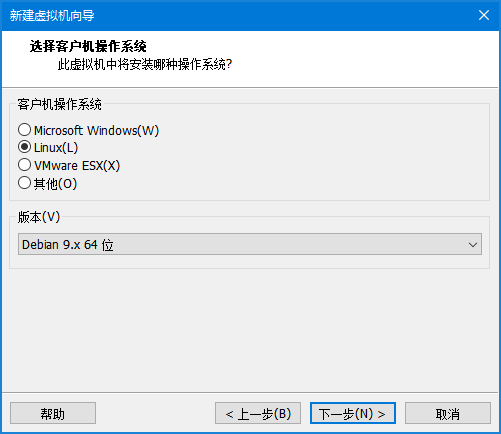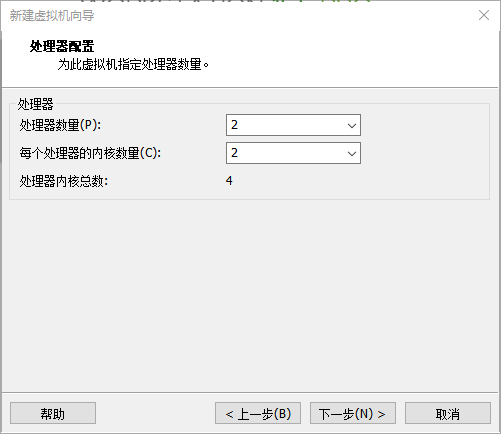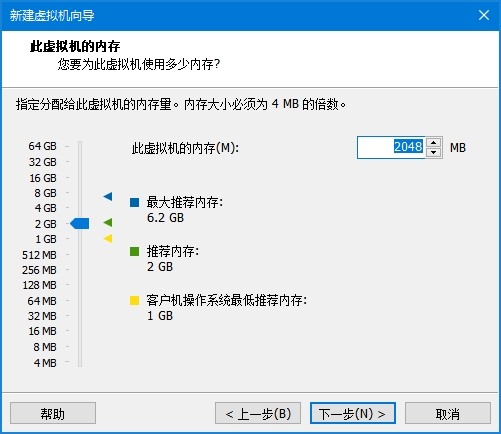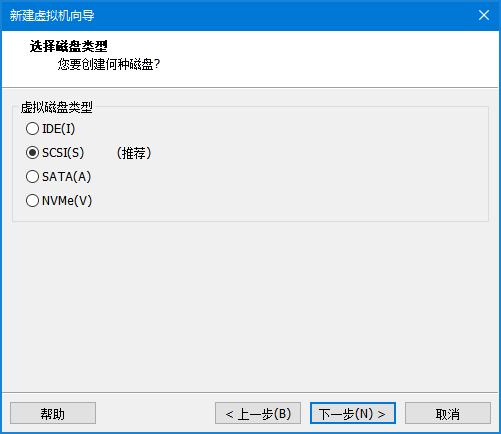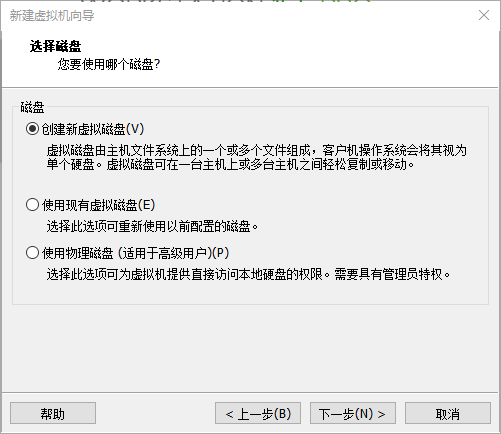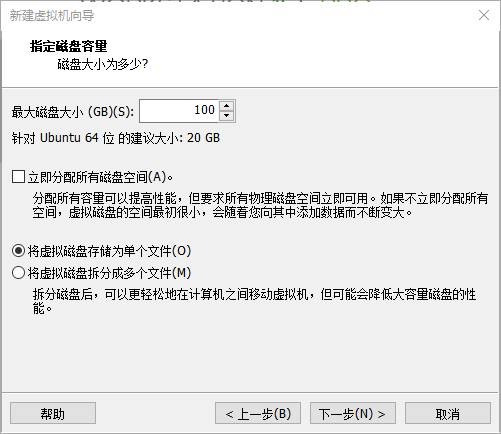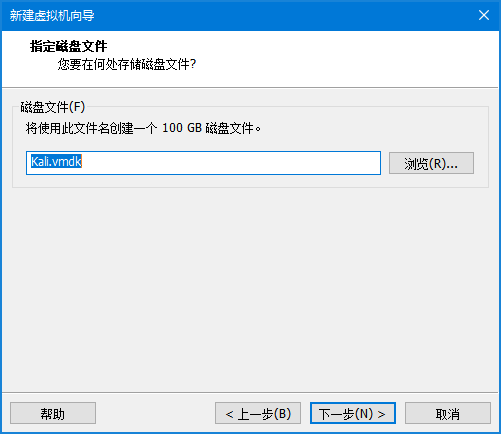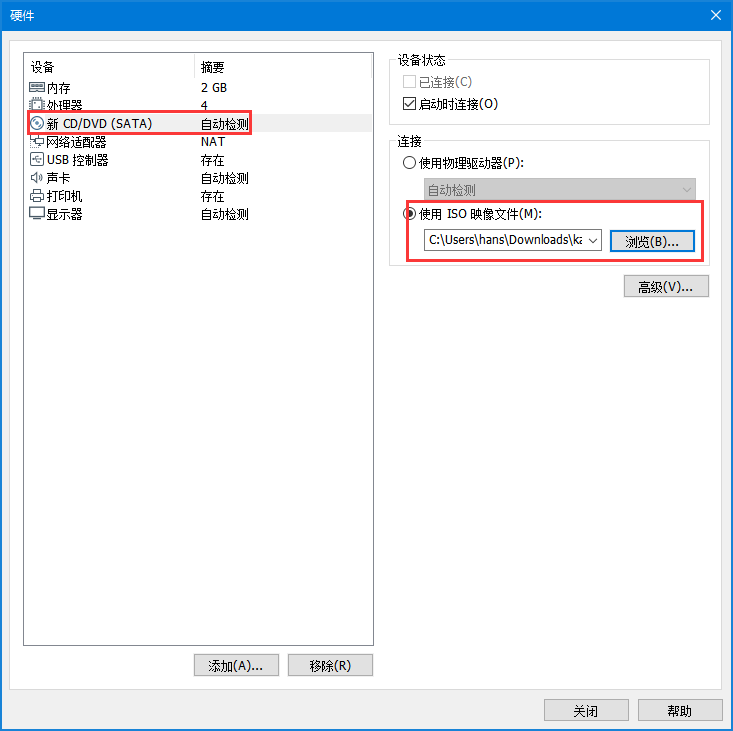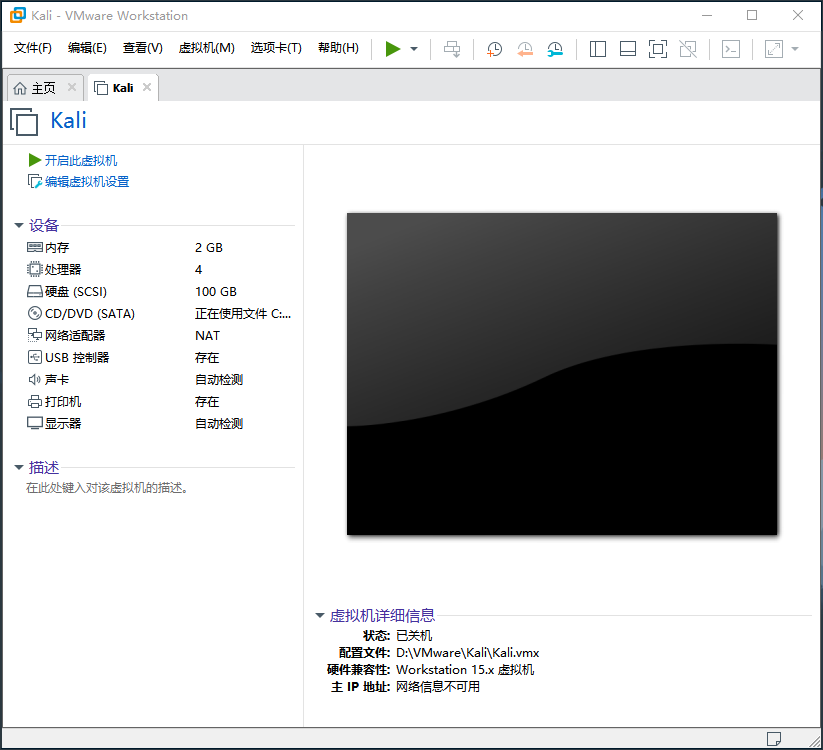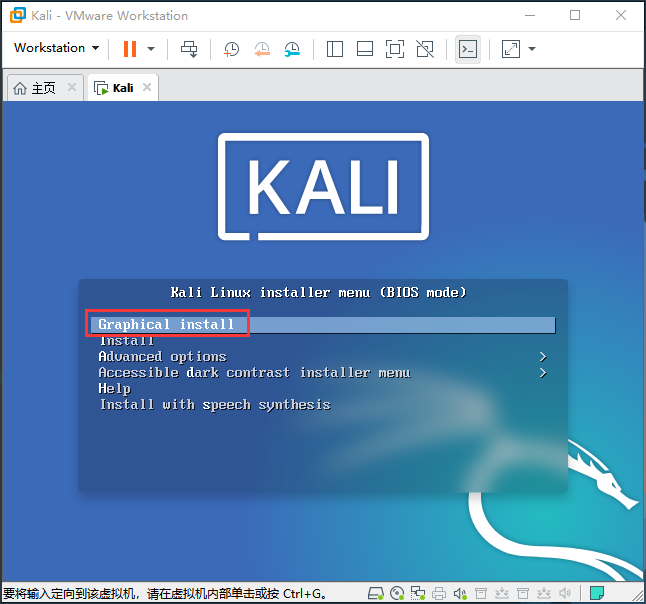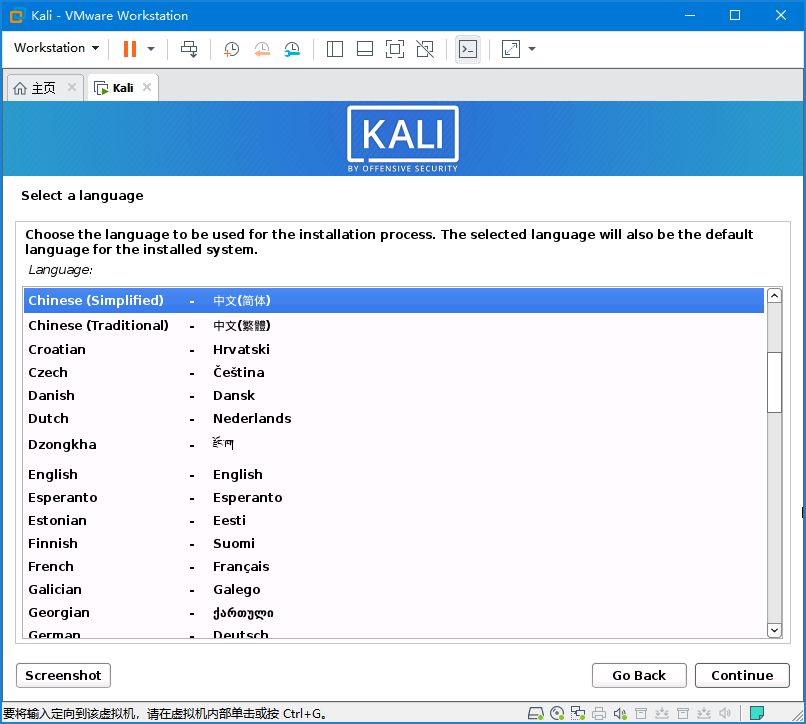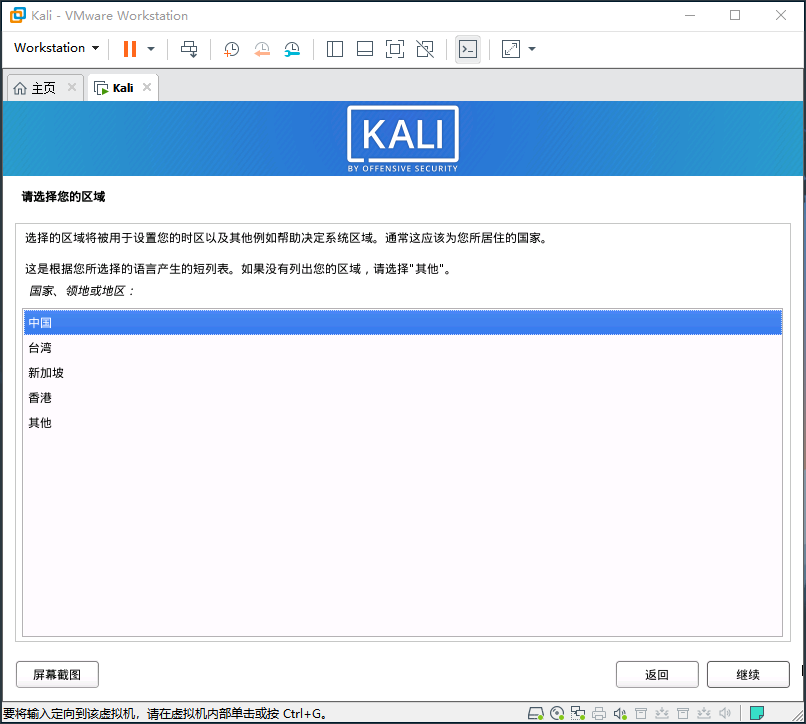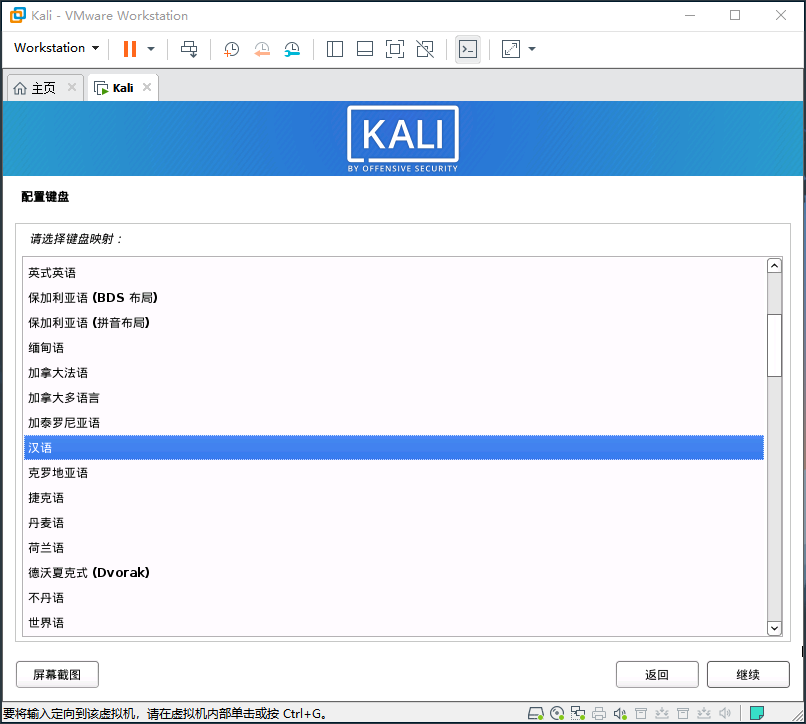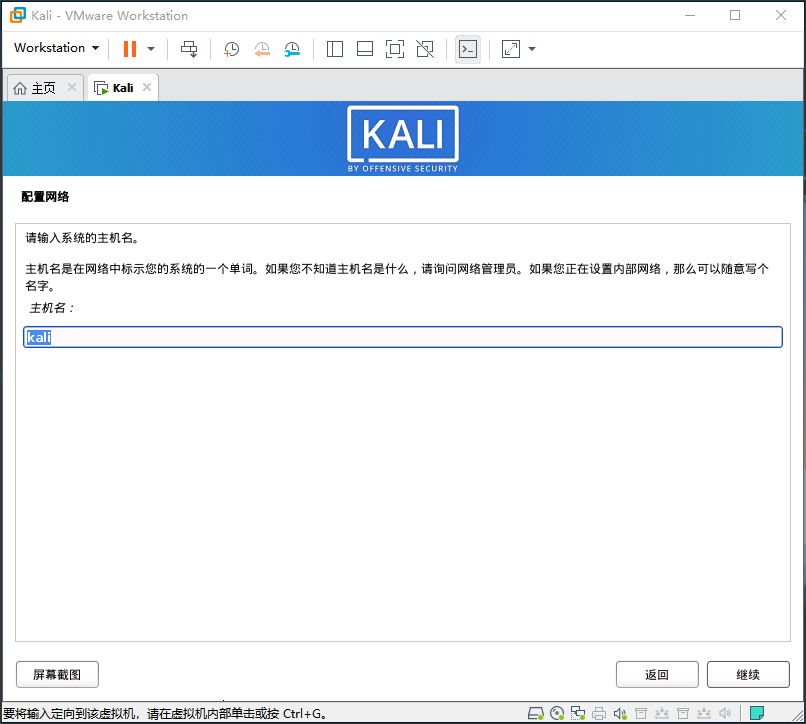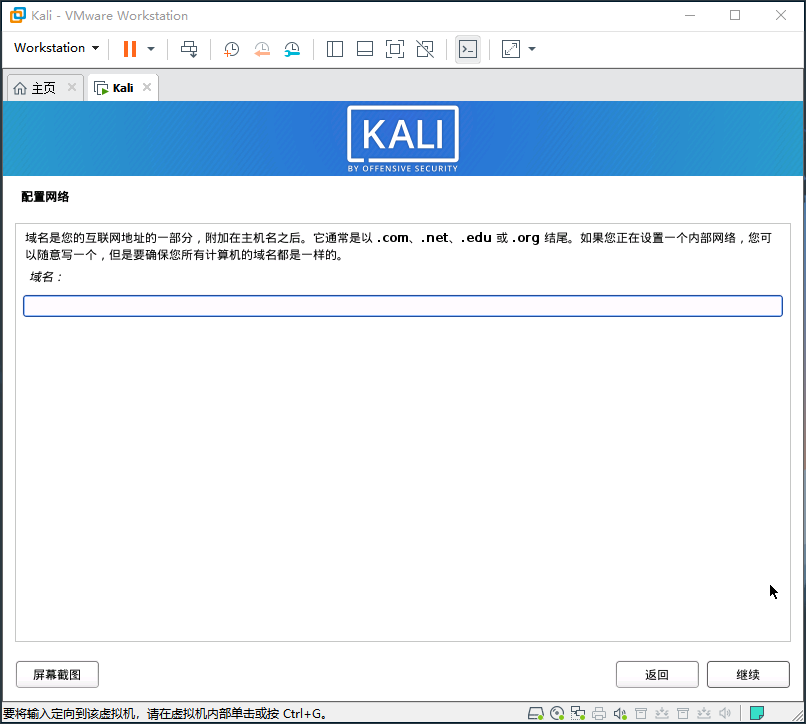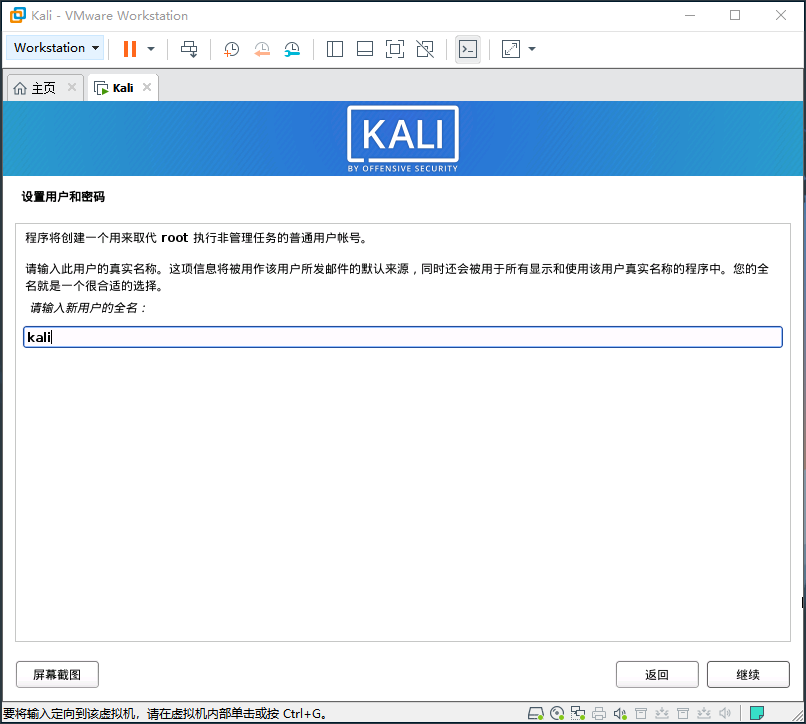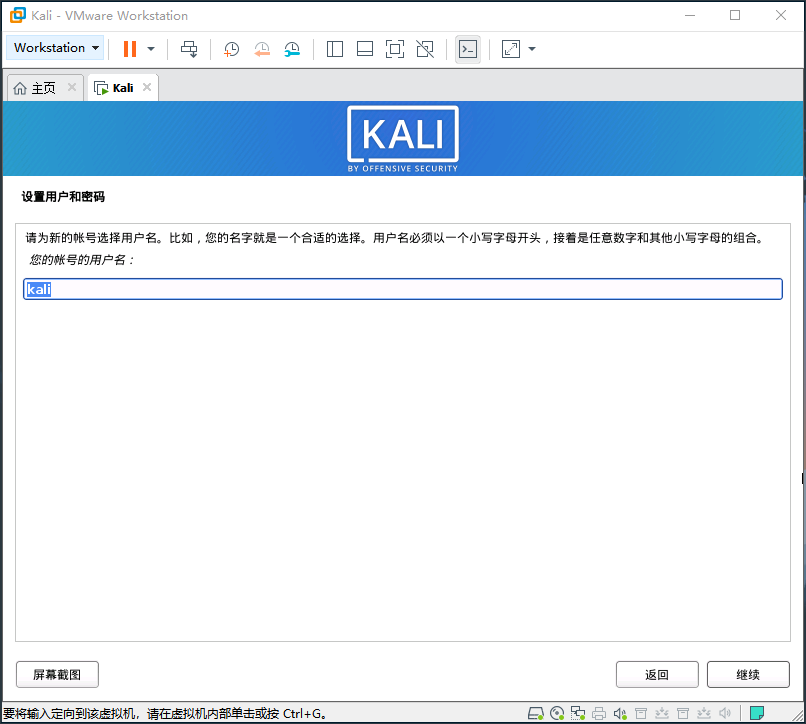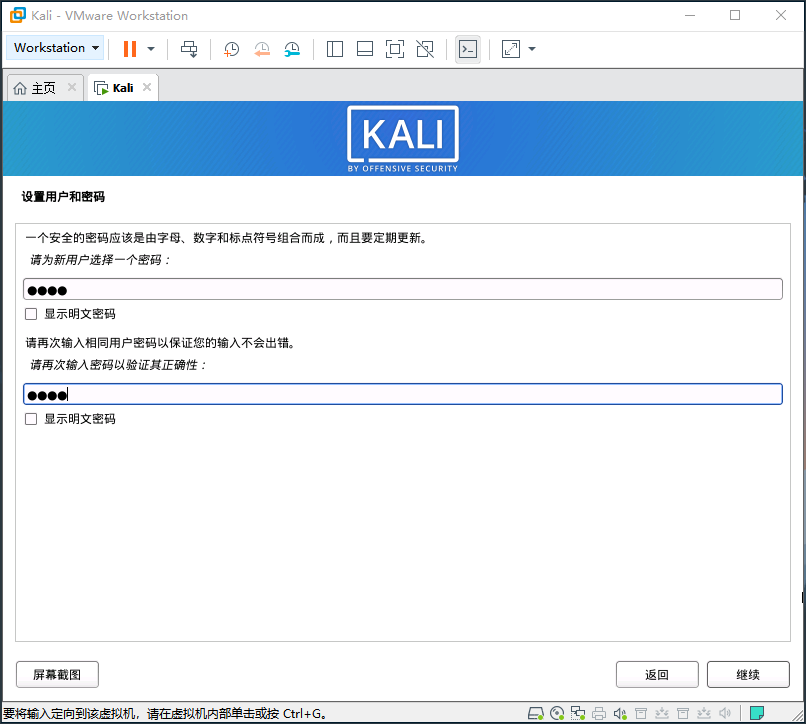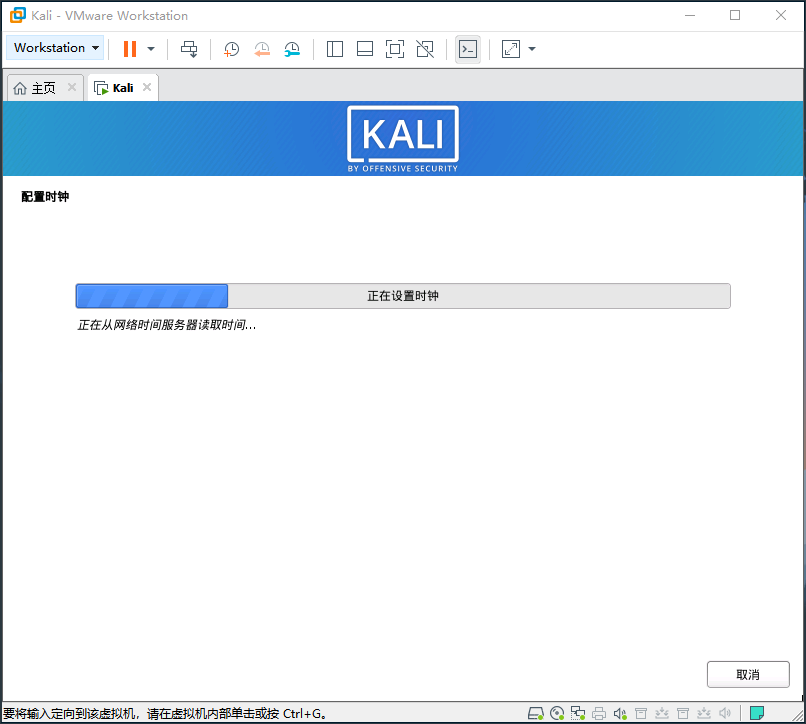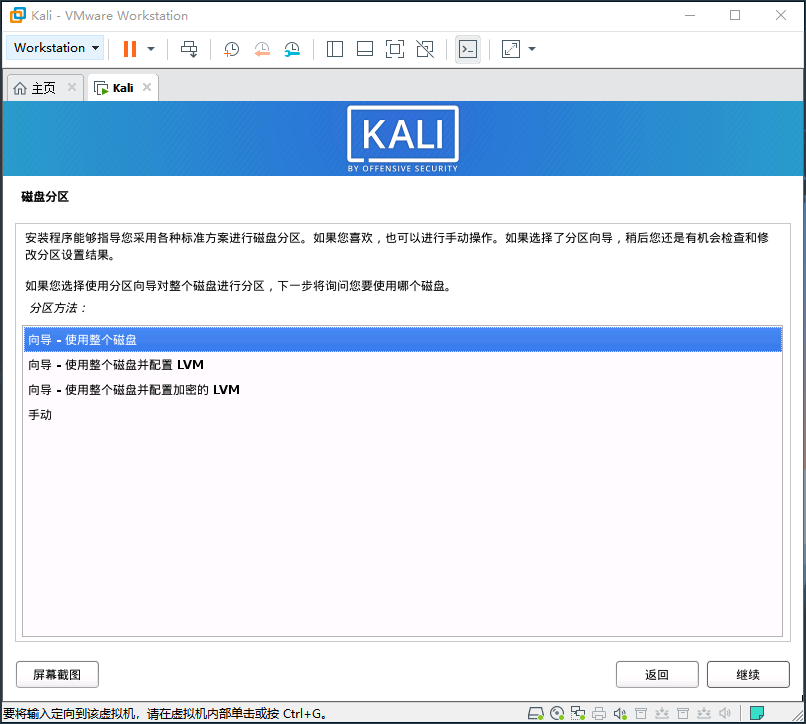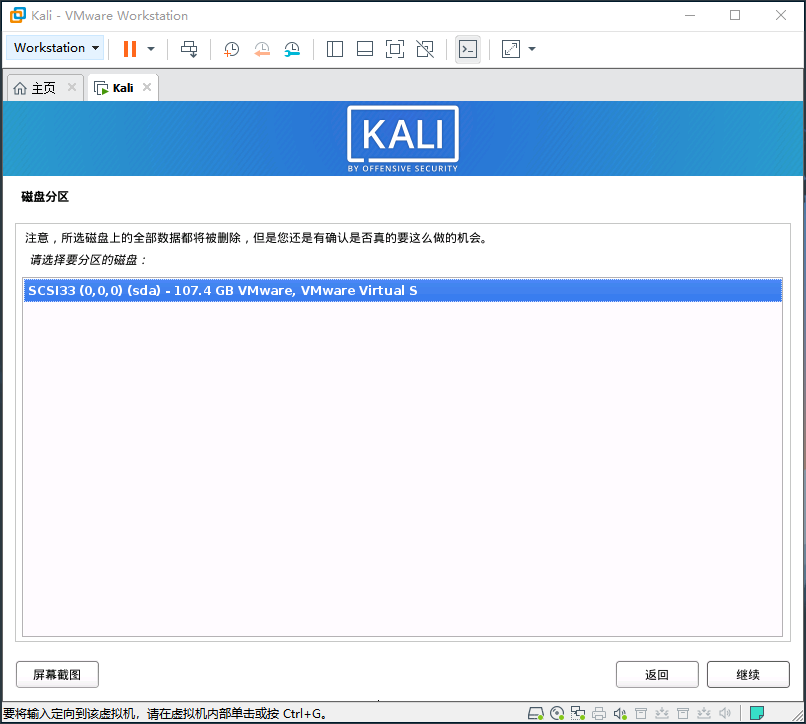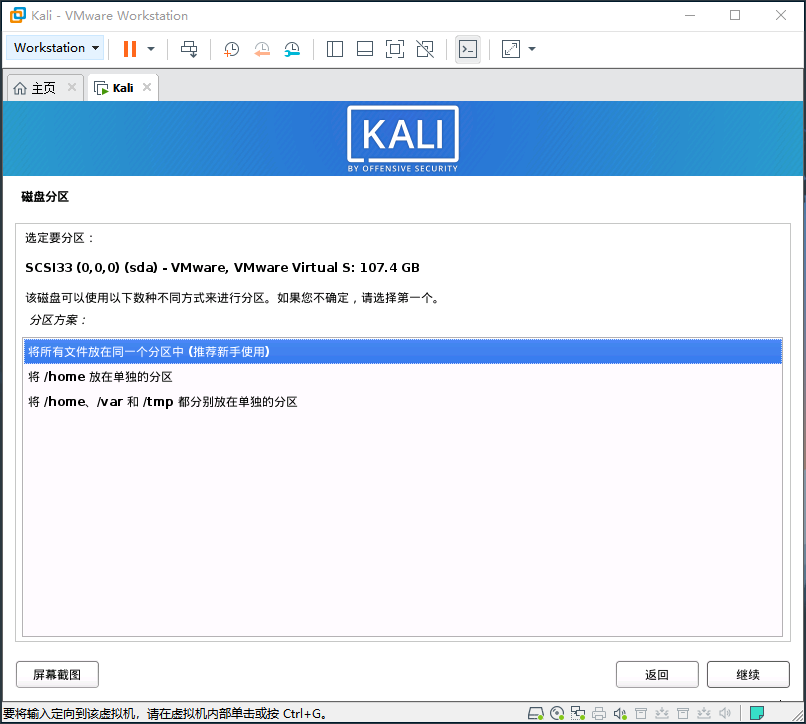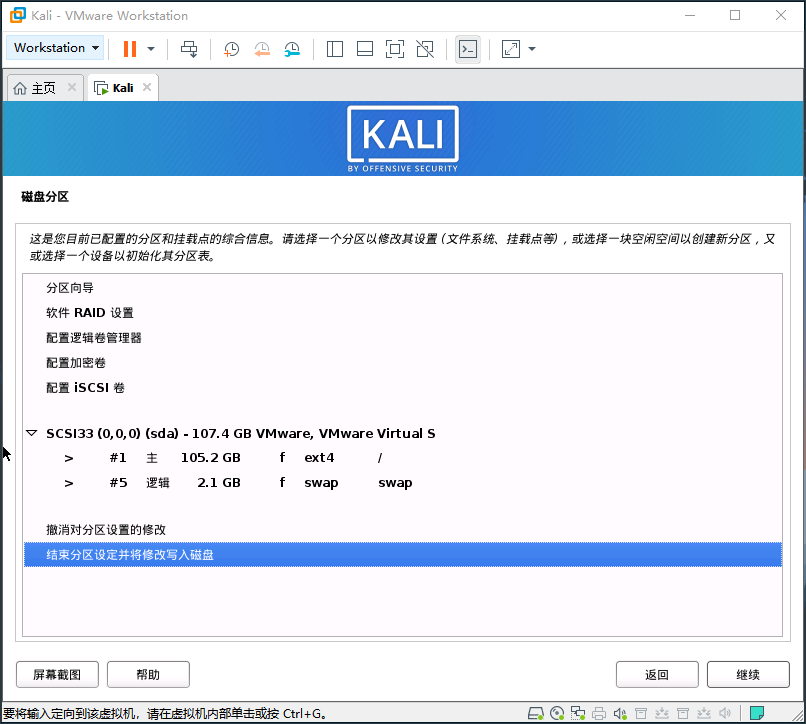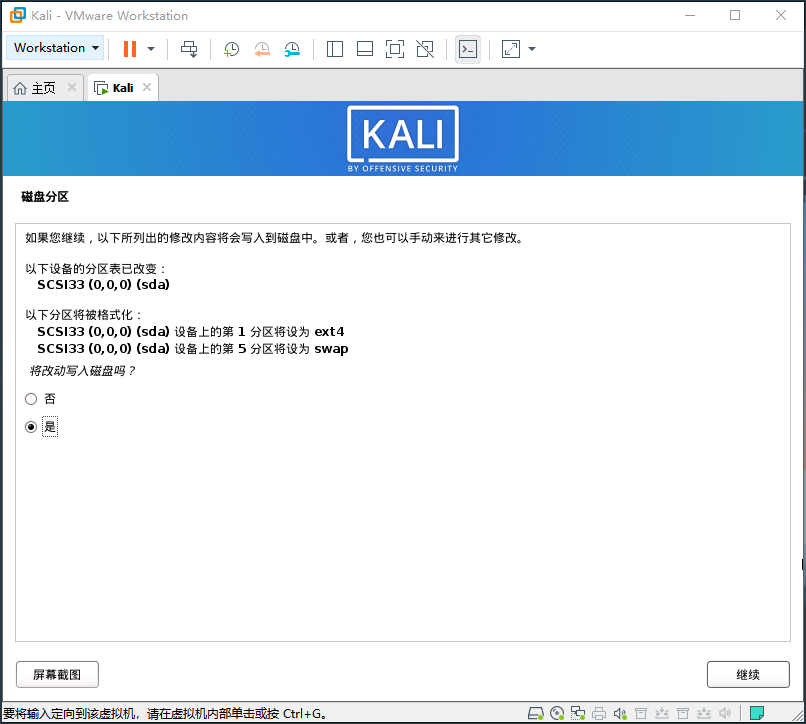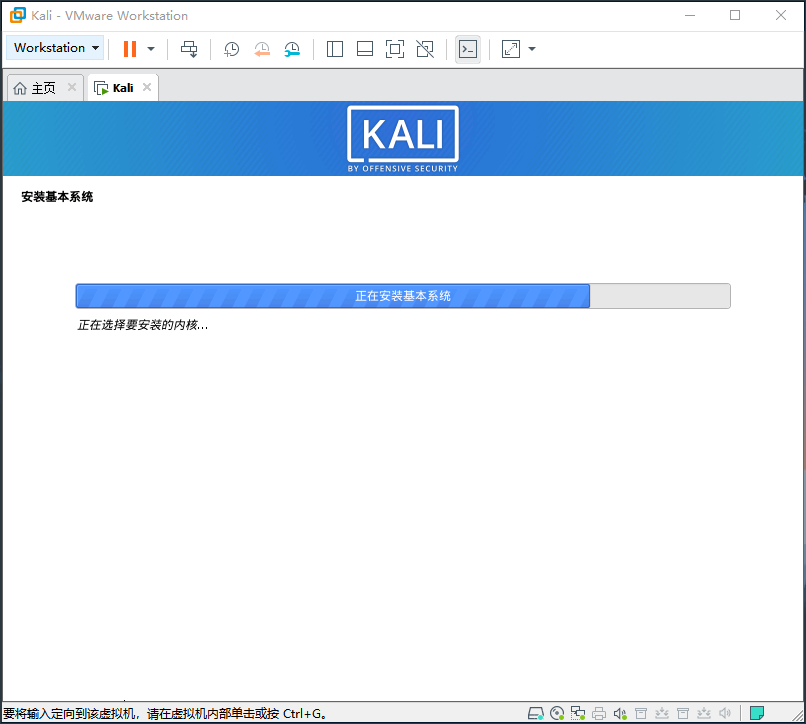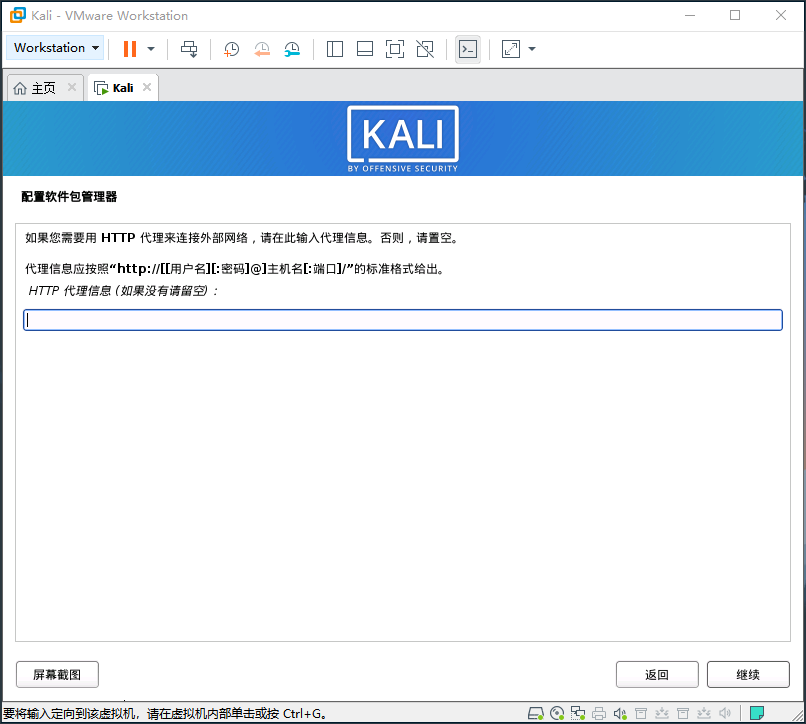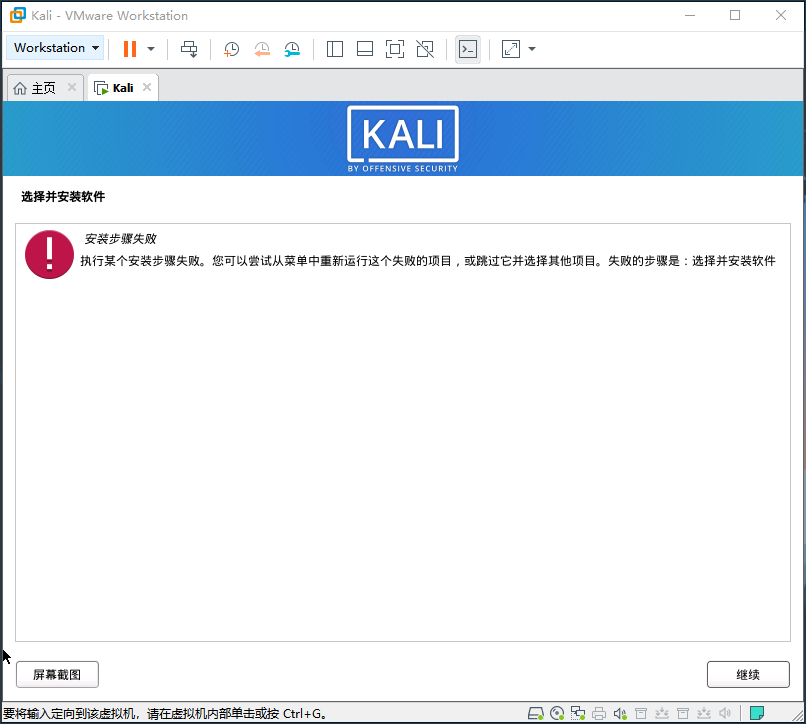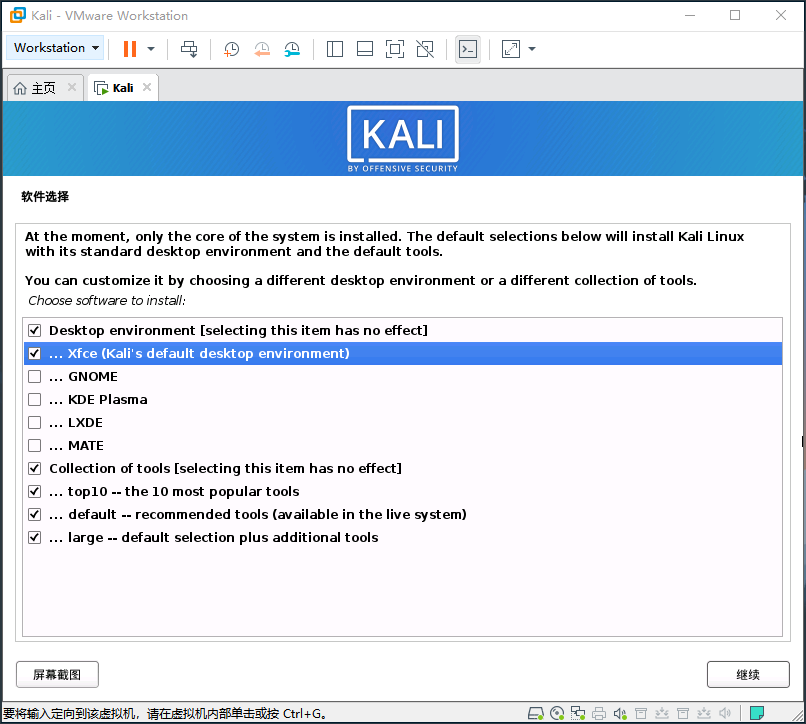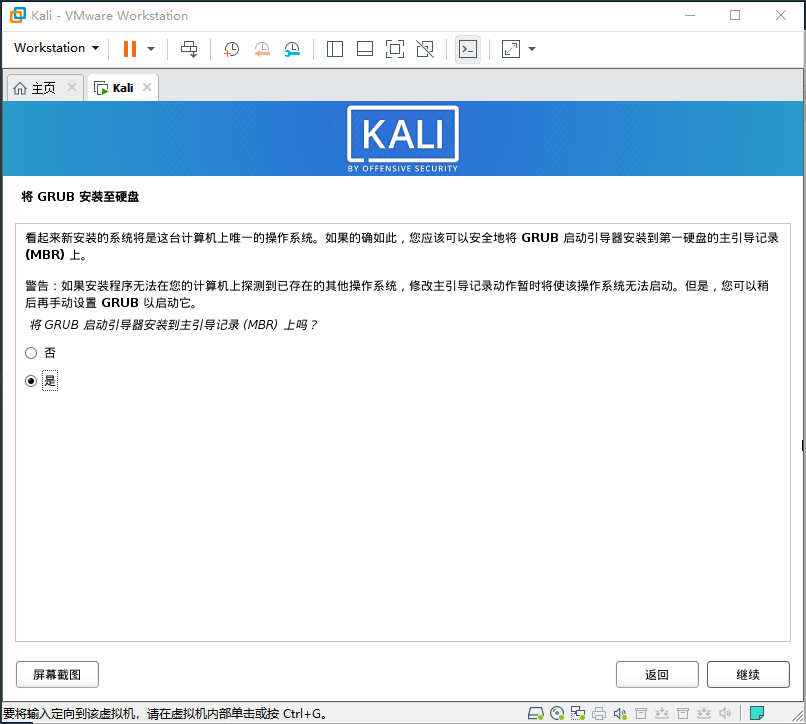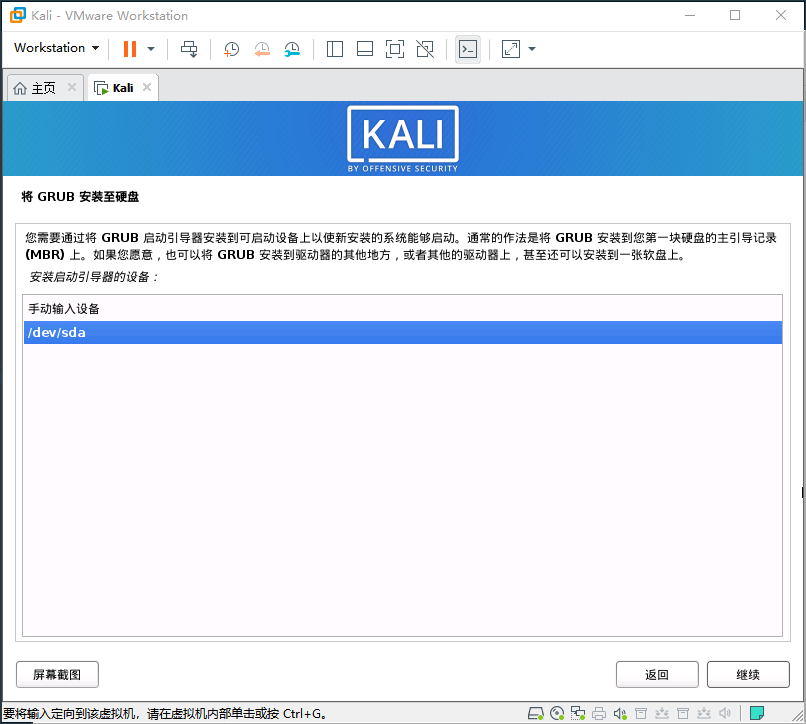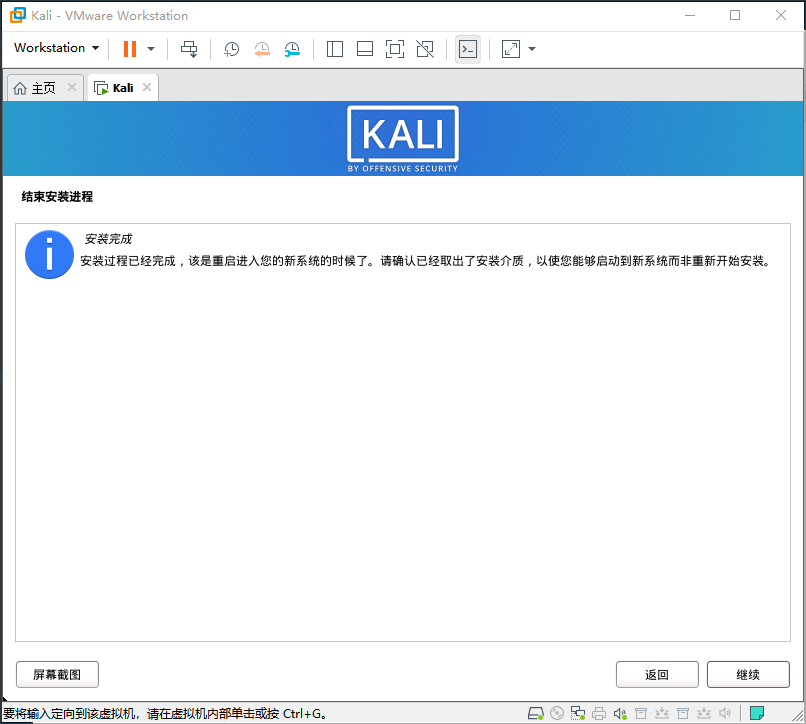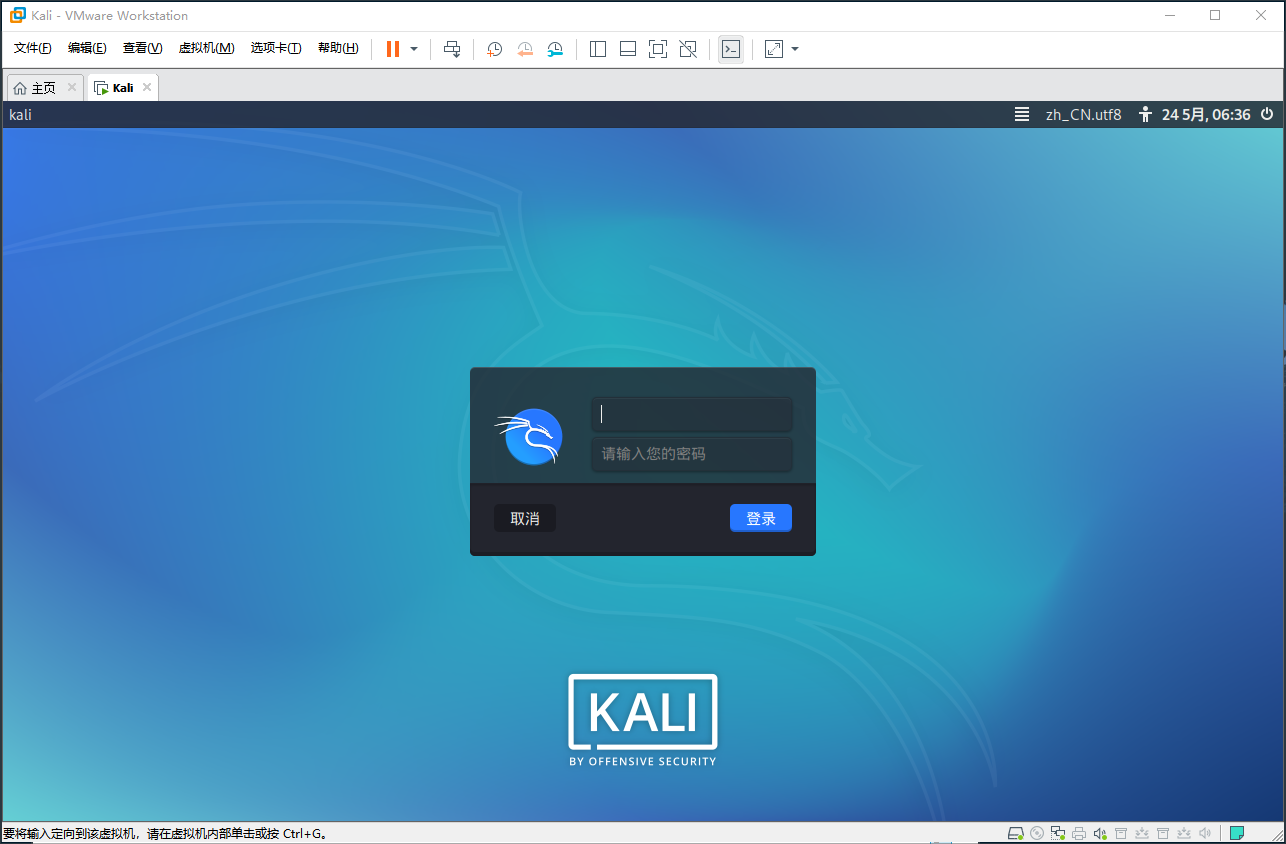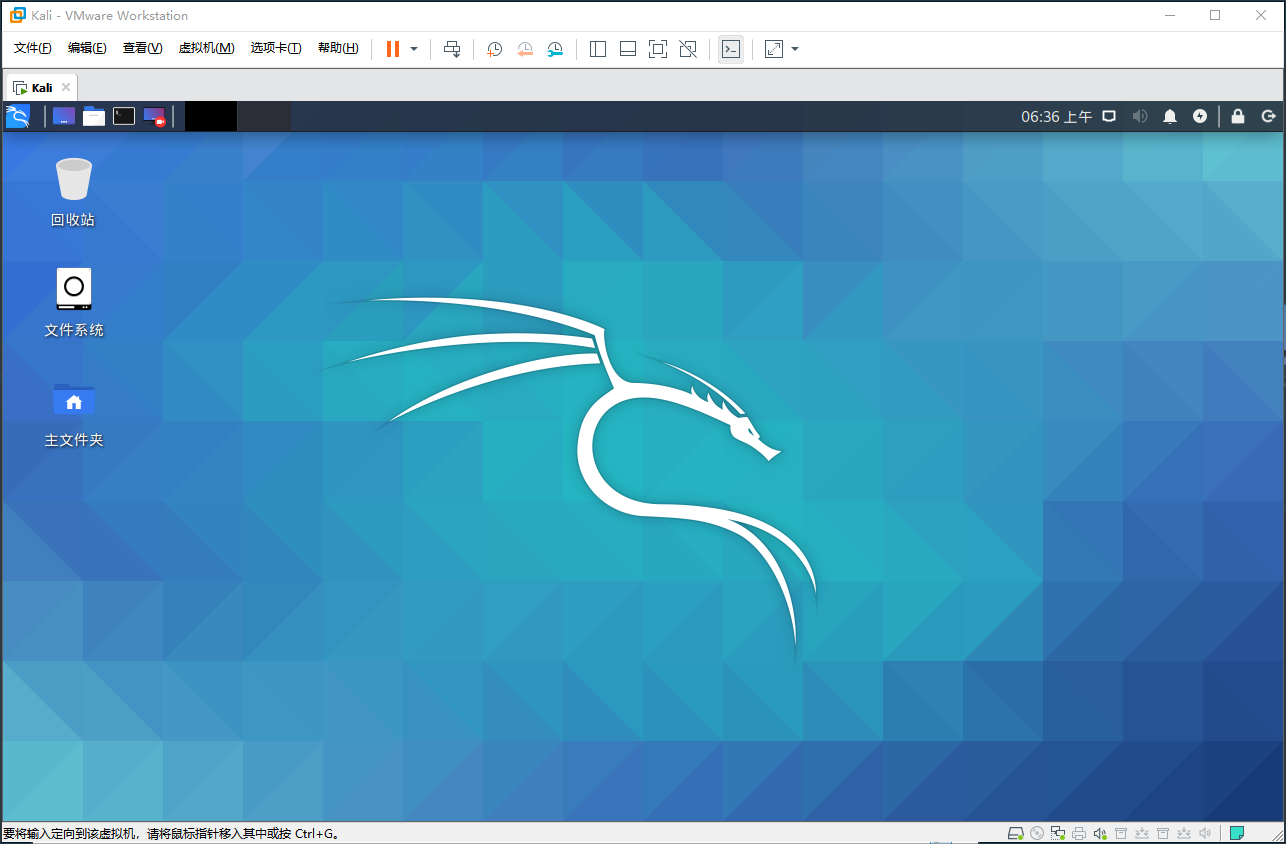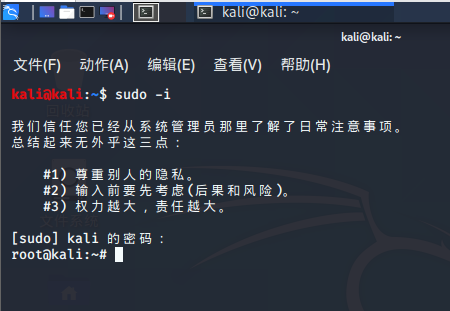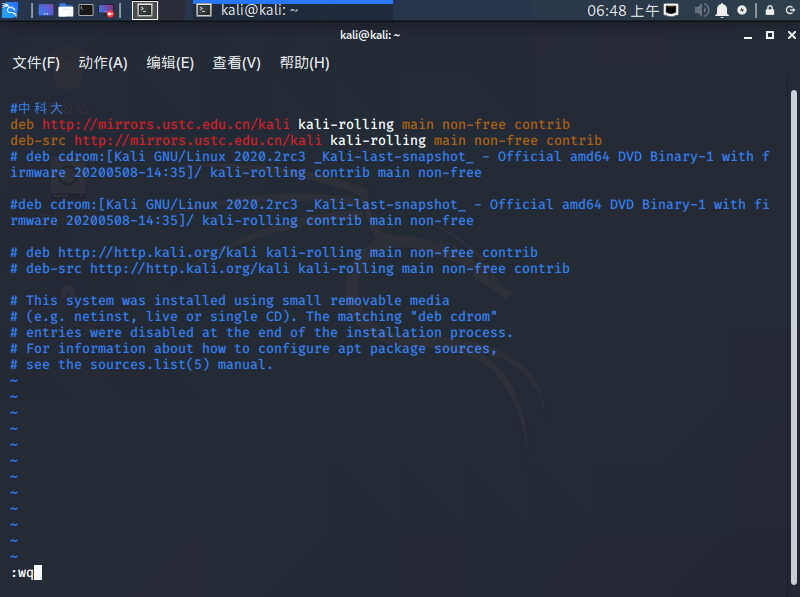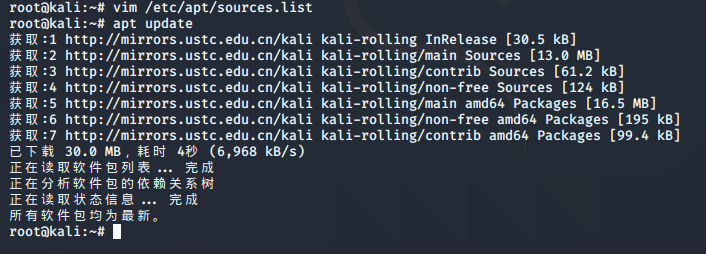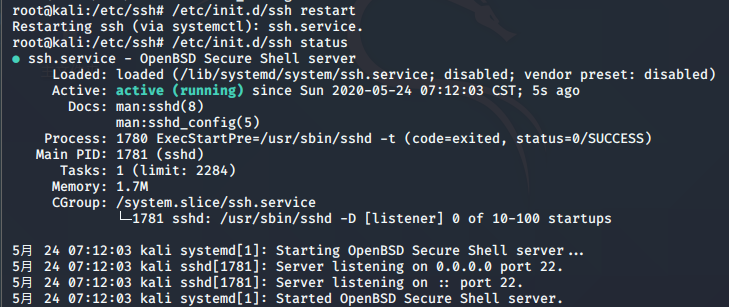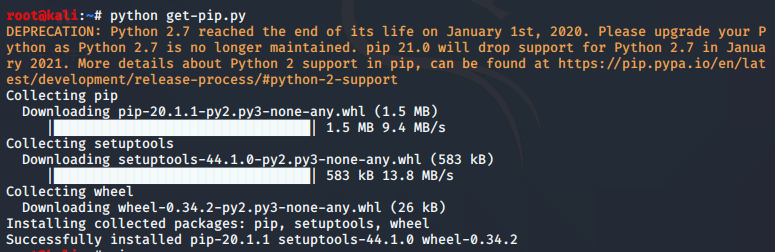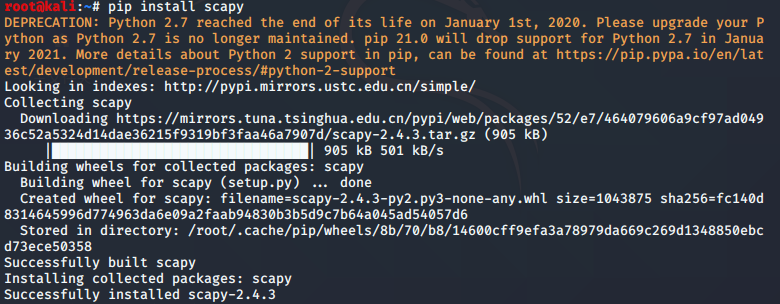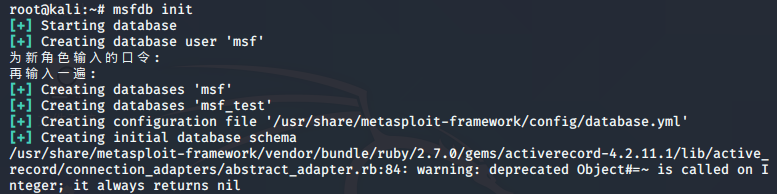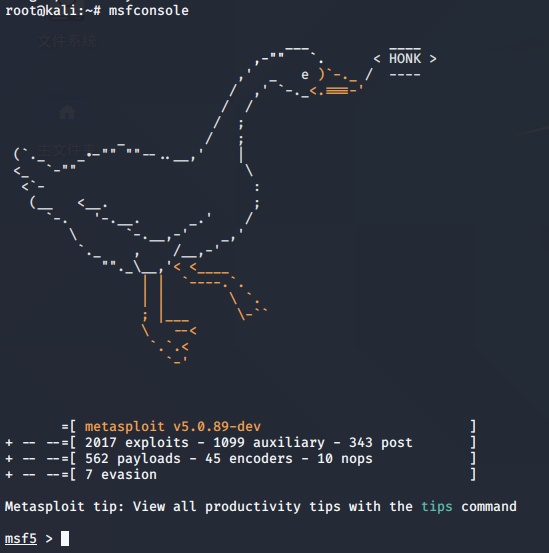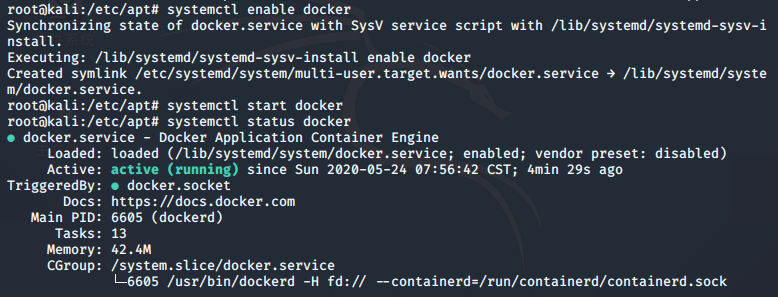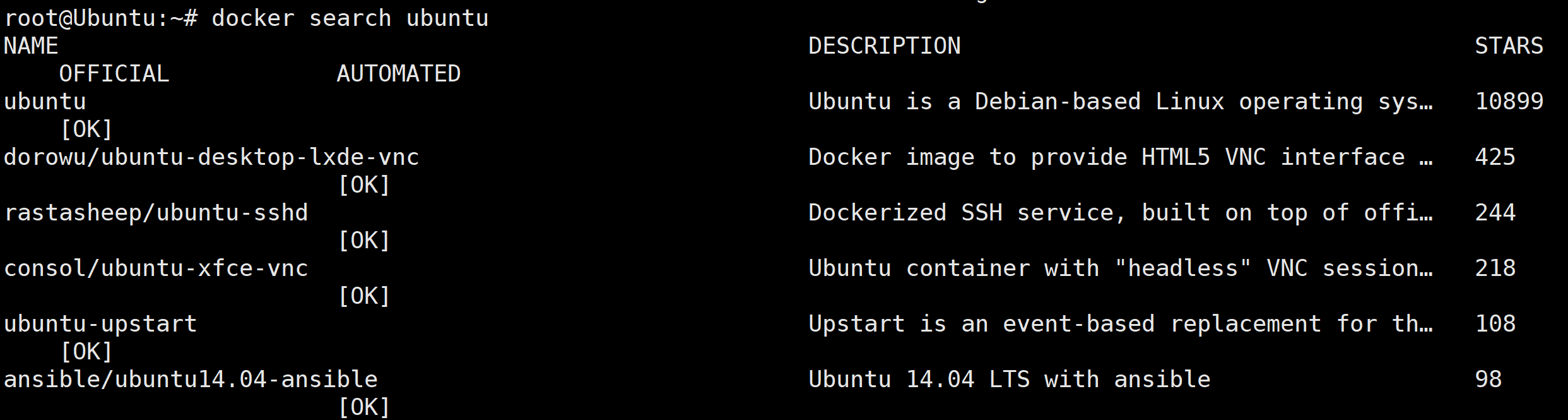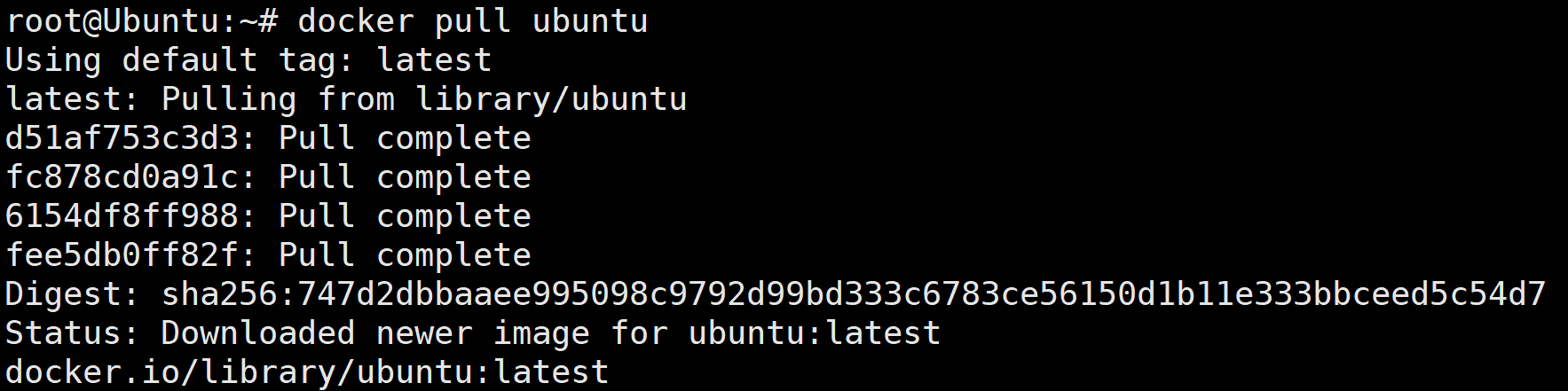超详细的Kali Linux安装及配置过程
多图警告!!!
安装前准备
Kali镜像文件:Kali Linux Downloads
WMware:Download VMware Workstation Pro
安装Kali Linux系统
创建虚拟机
1、点击创建一个新的虚拟机
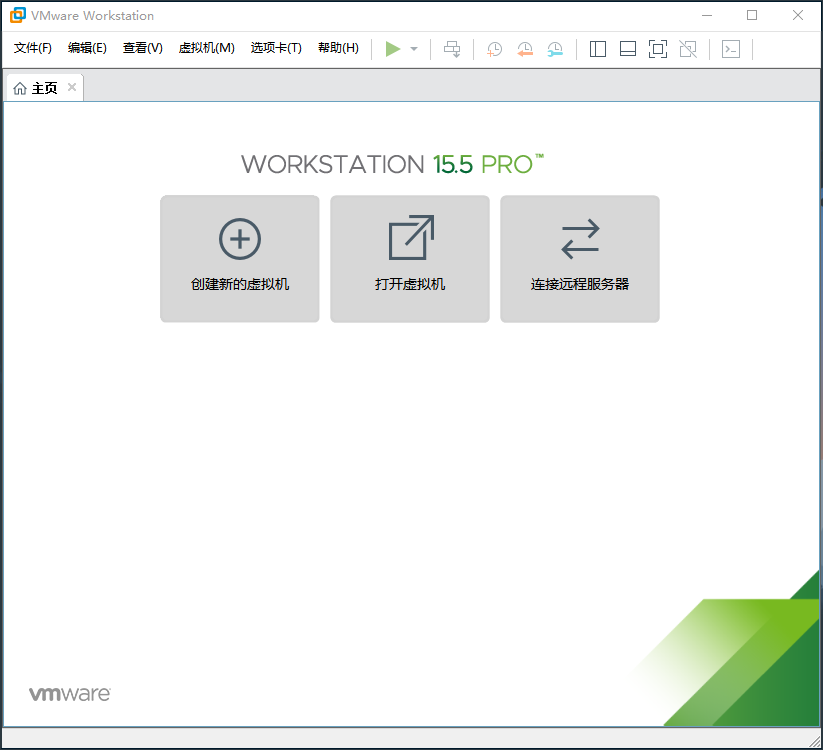
2、选择自定义,然后下一步
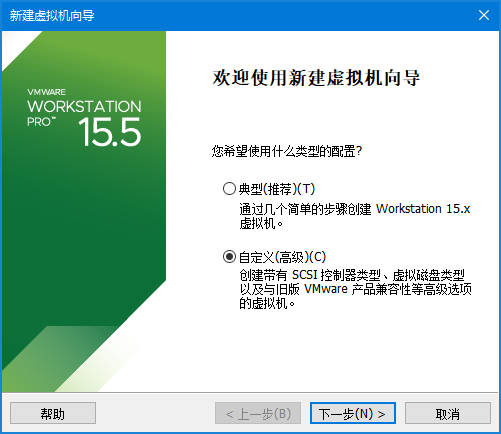
3、下一步
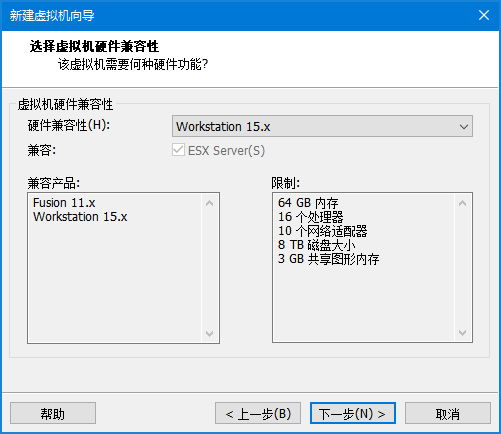
4、选择稍后安装操作系统
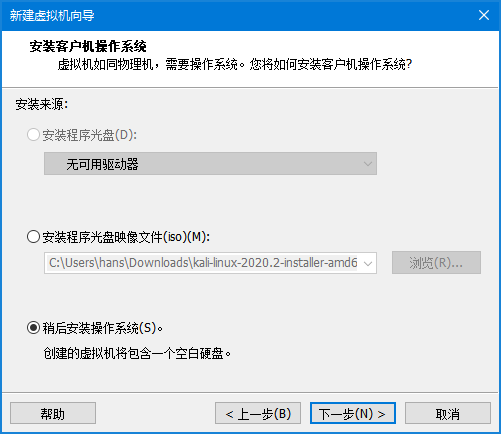
5、选择Linux系统,版本选择Debian 9.x 64位
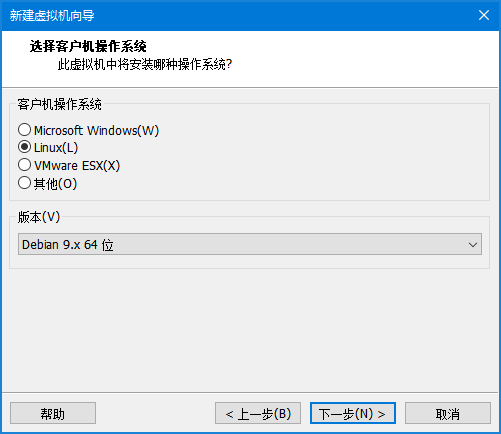
6、自定义虚拟机的名称并选择安装的位置

7、实体机的配置高的话可以多给一点,这样处理会快一些,一般是给1P2C
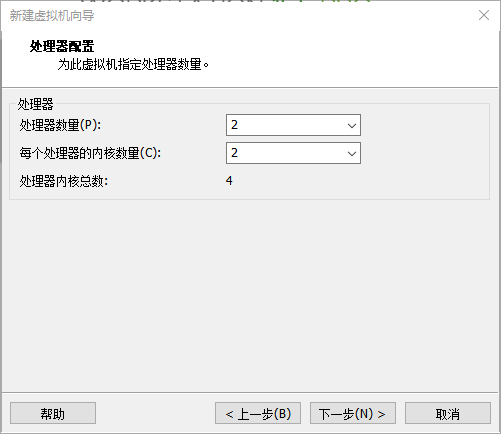
8、配置内存,一般是给2G就够了
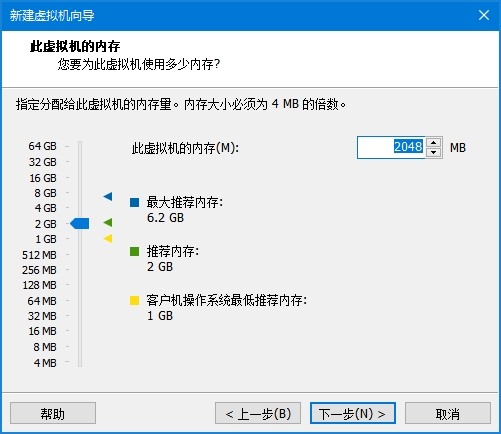
9、选择虚拟机和物理机的网络连接,一般是使用NAT较多

10、按推荐,下一步

11、按推荐,下一步
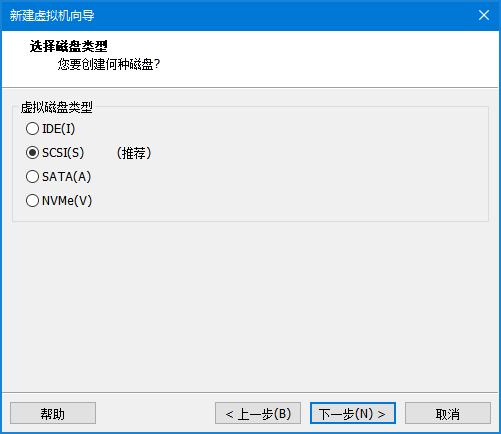
12、选择创建新的虚拟磁盘
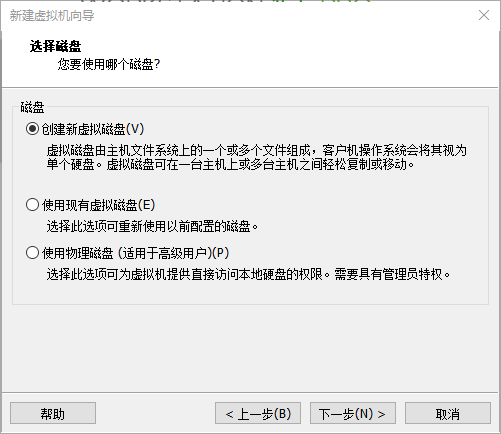
13、给它100G吧,然后选择存储为单文件
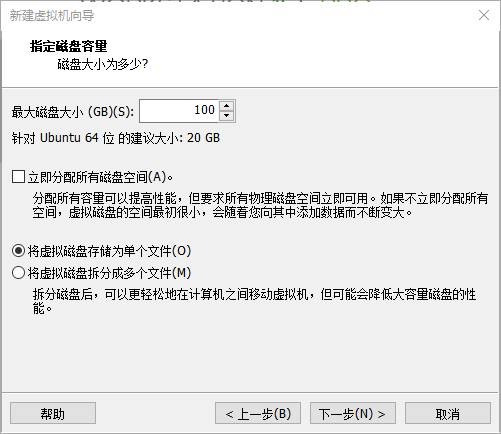
14、下一步
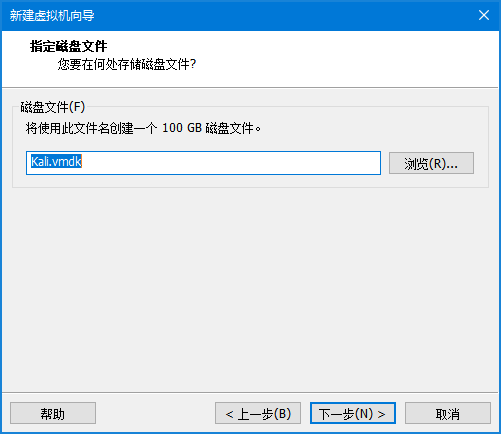
15、点击自定义硬件

16、点到新CD/DVD选项下,使用ISO映像文件,然后选择到映像文件安装的位置
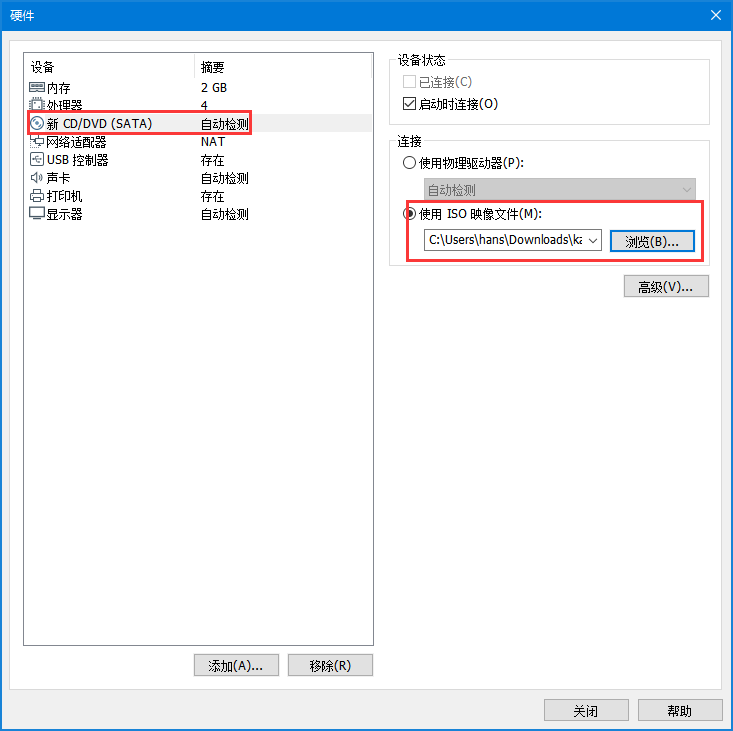
17、点击关闭,然后点完成

安装系统
1、点开启此虚拟机
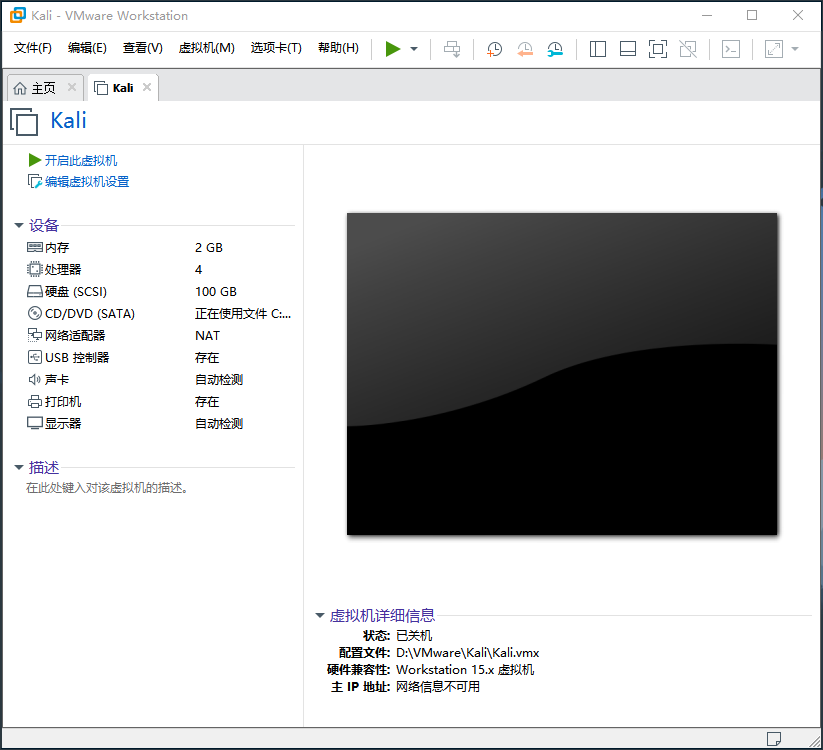
2、选择Graphical install,并按回车键
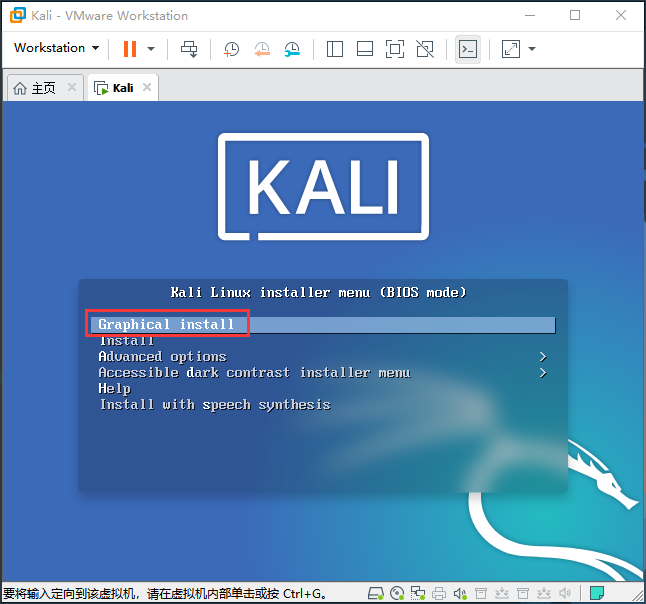
3、选择中文(简体),点击Continue
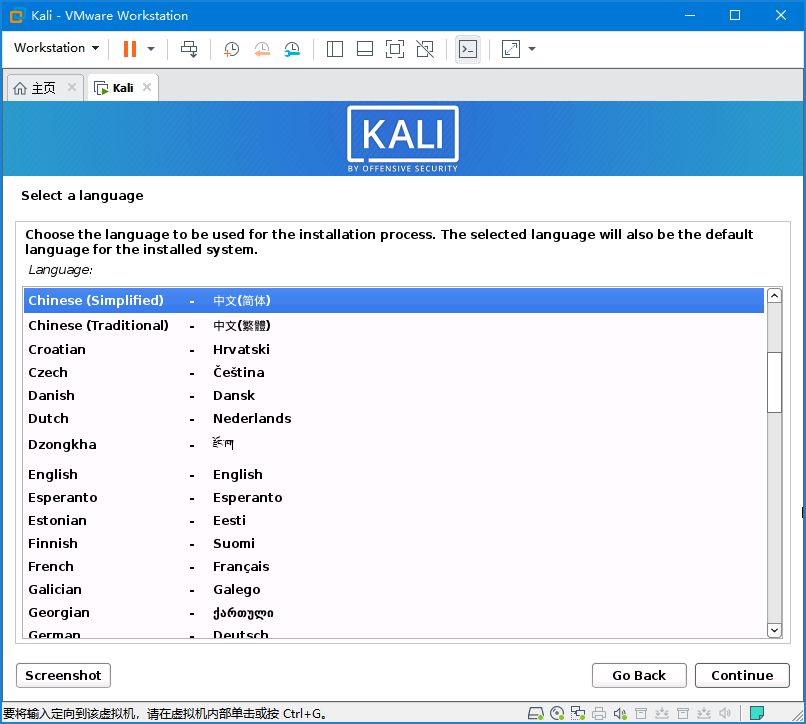
4、选择中国,点继续
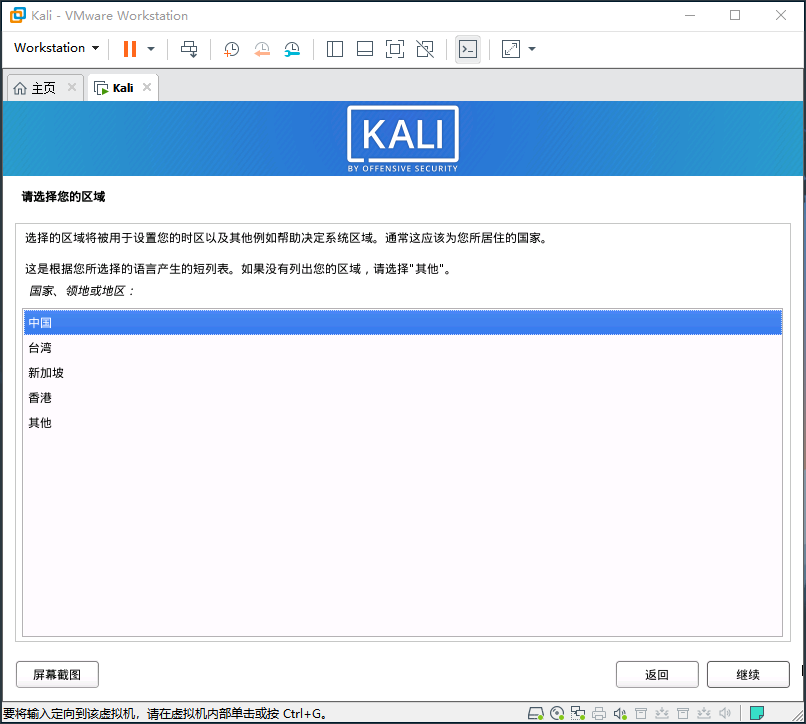
5、选汉语,点继续
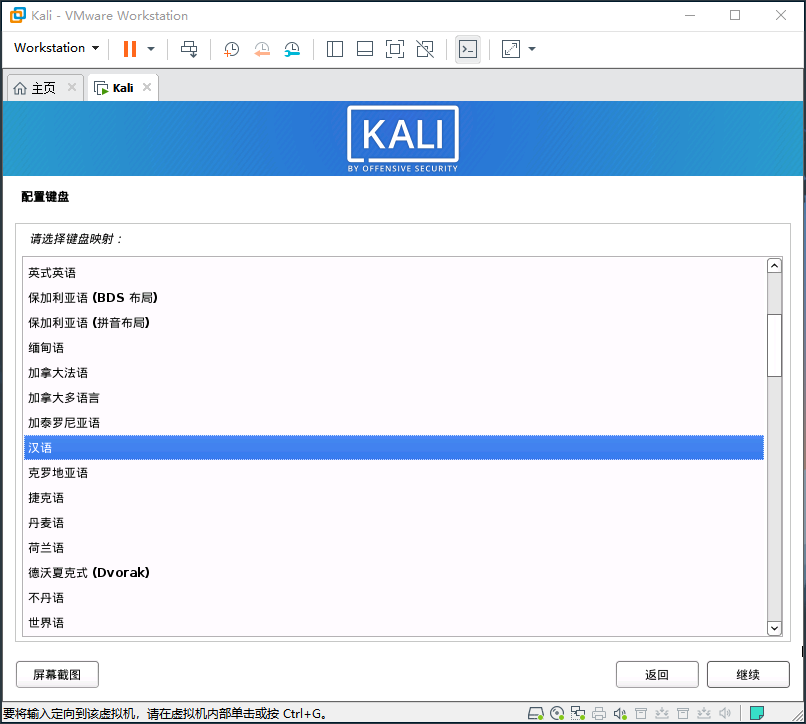
6、自动检测安装介质配置好后,这边设置系统的主机名
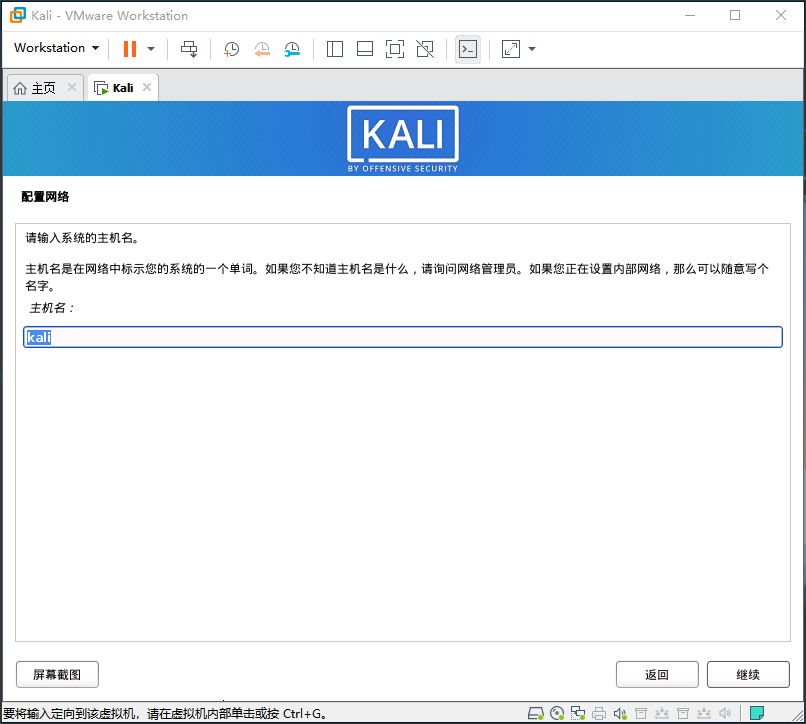
7、直接点继续
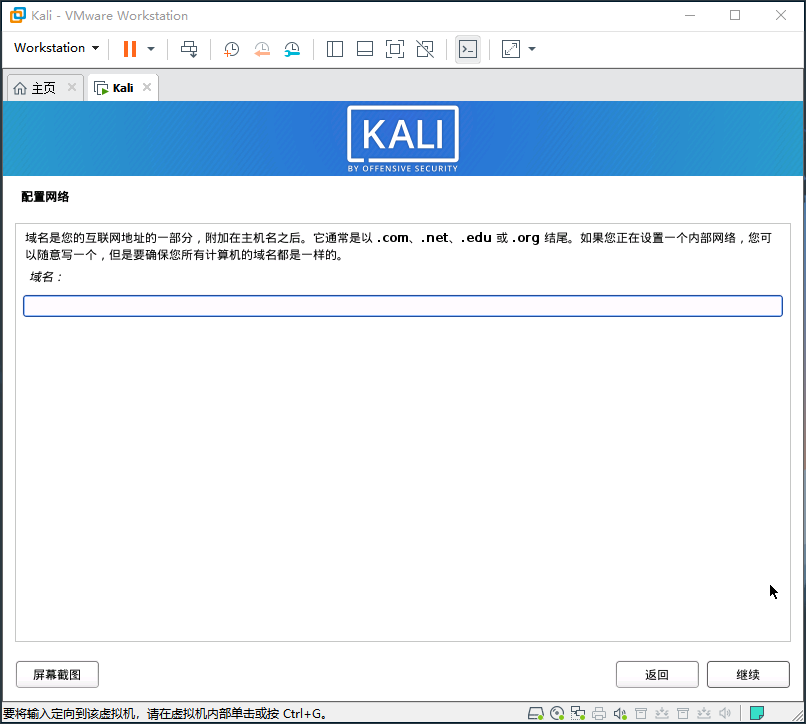
8、设置用户和密码
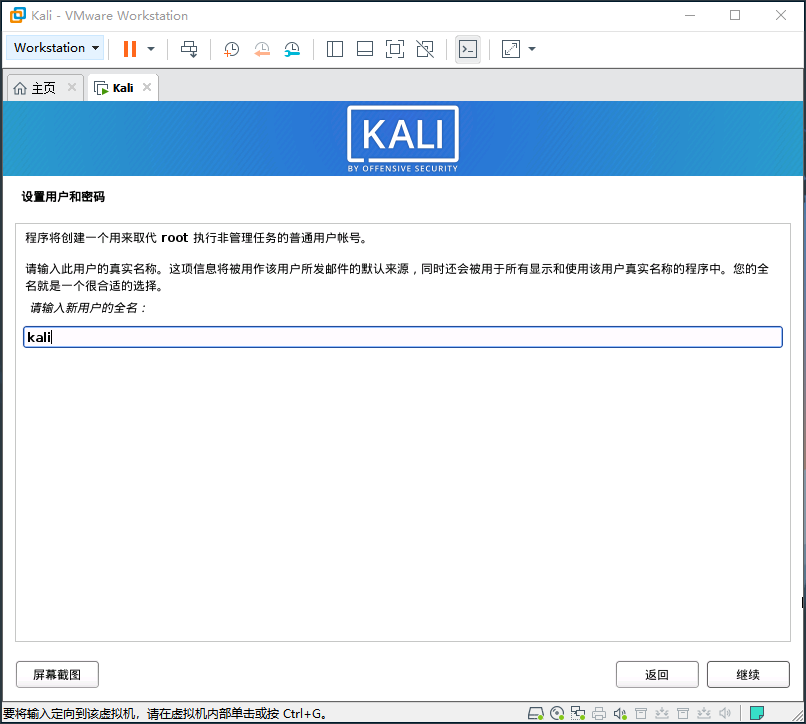
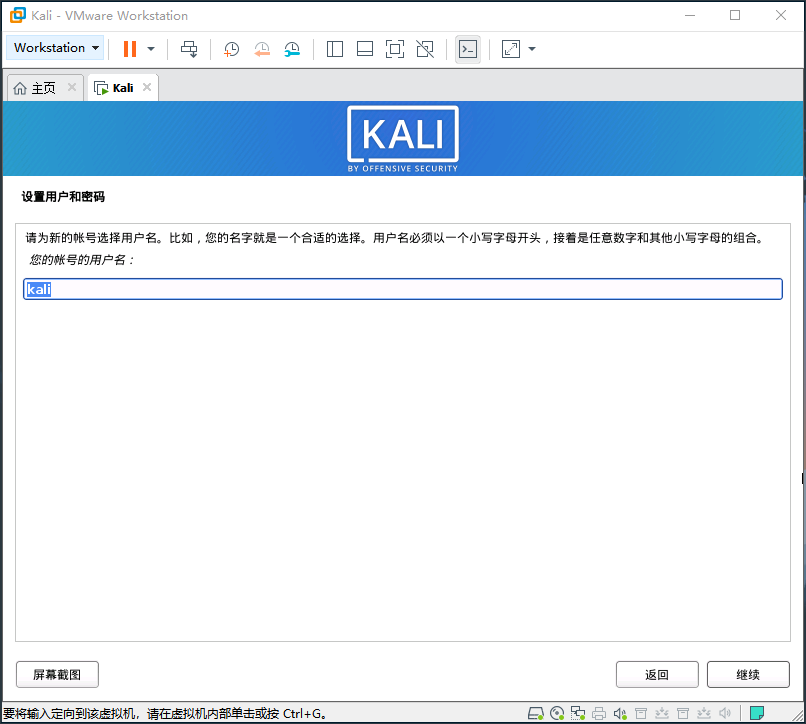
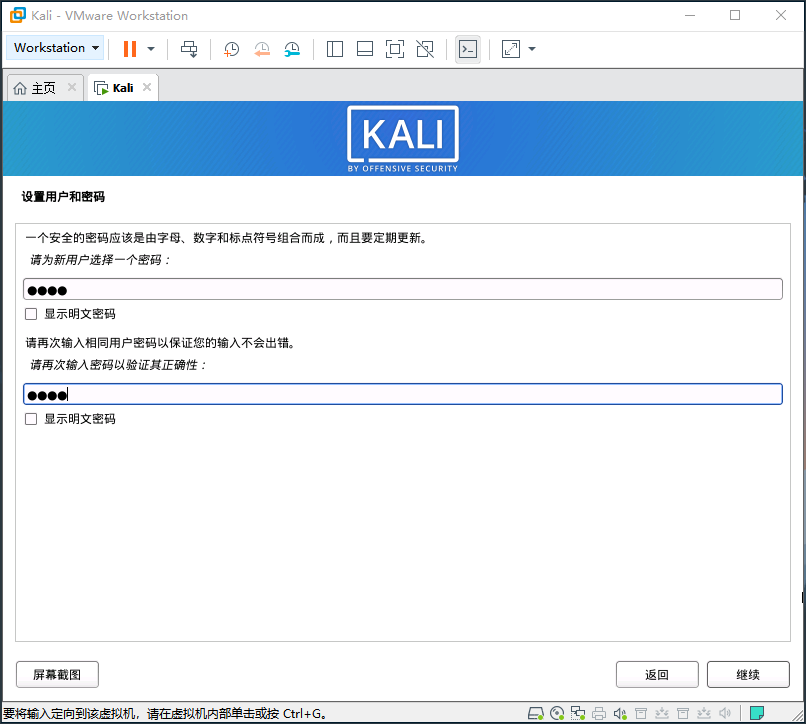
9、接着会自动下载配置好
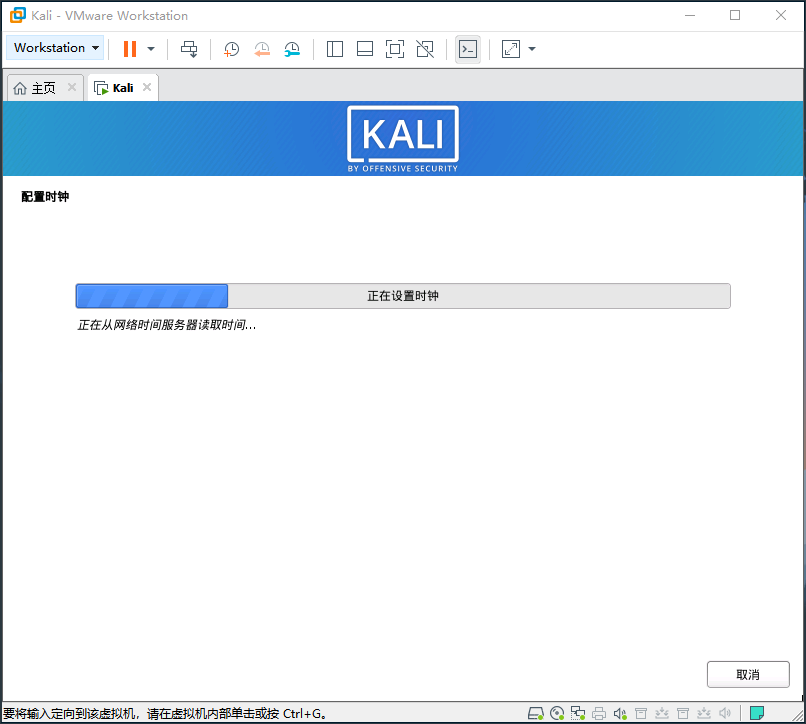
10、选择使用整个磁盘
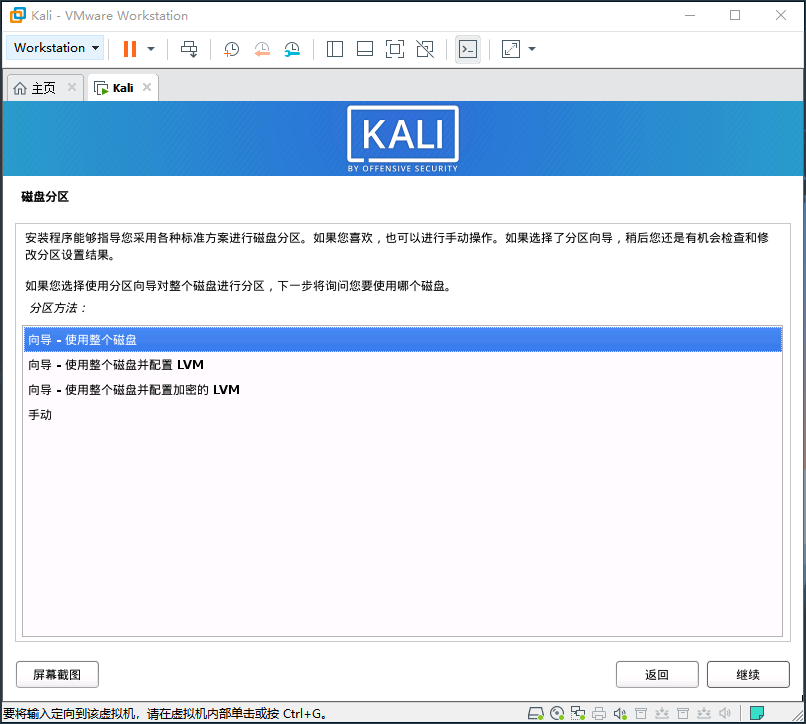
11、选择磁盘,点下一步
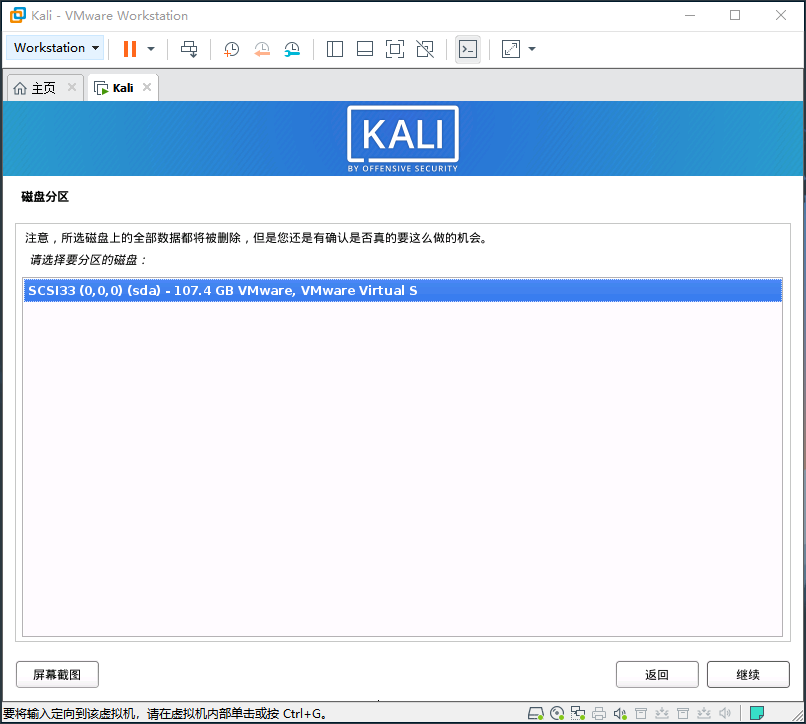
12、选择将所有文件都放在同一个分区中
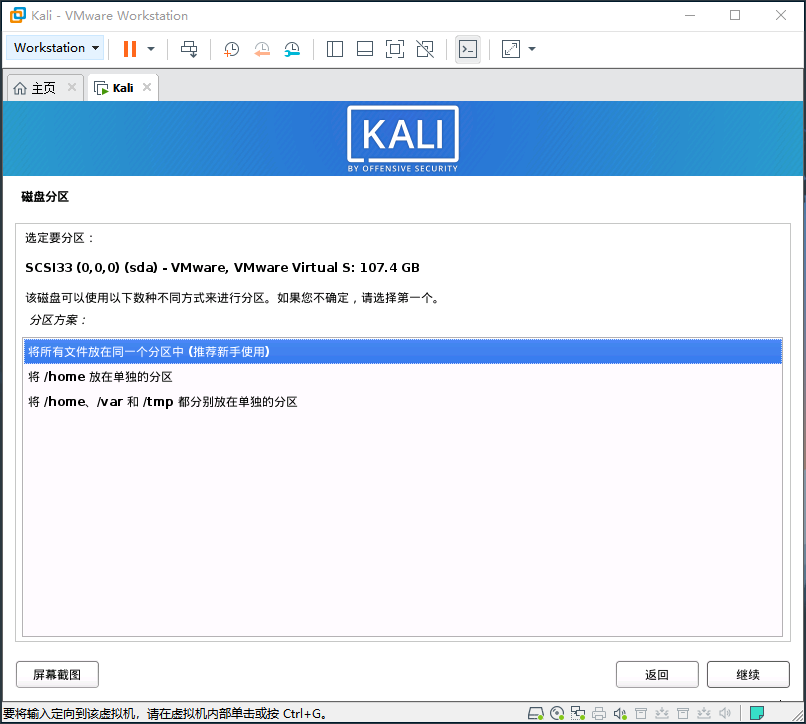
13、选择结束分区设定并写入到磁盘
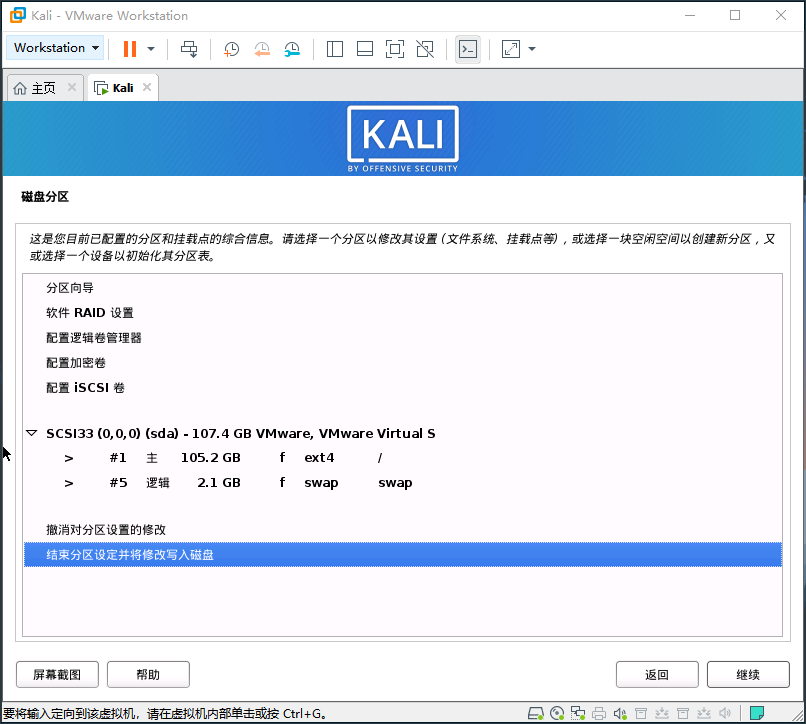
14、选择是
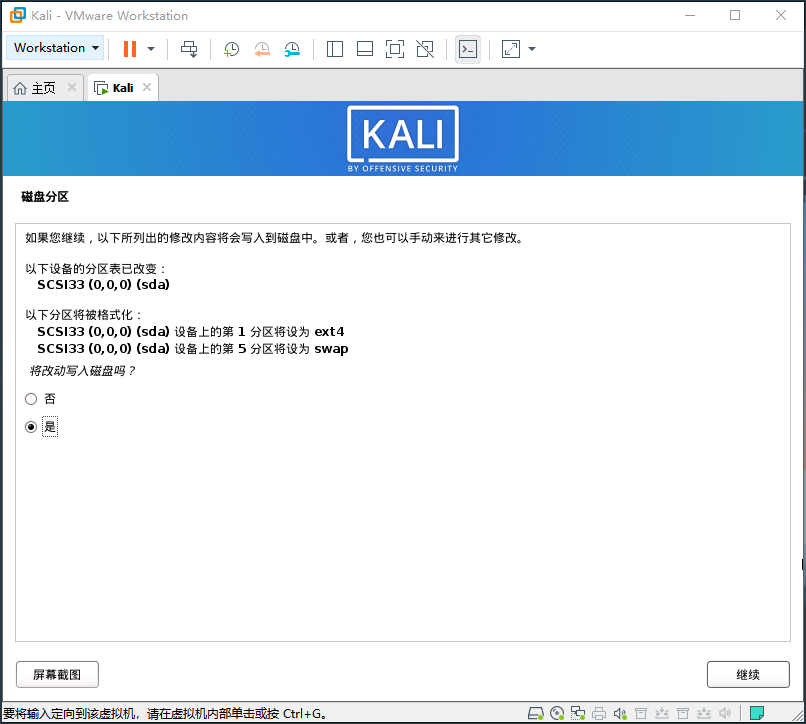
15、等待安装成功后
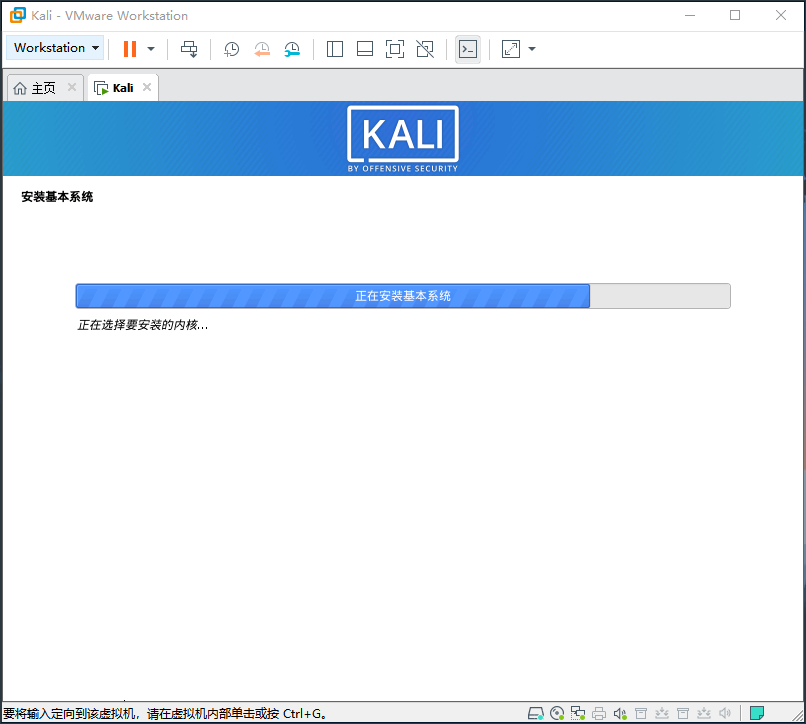
这边直接选点继续
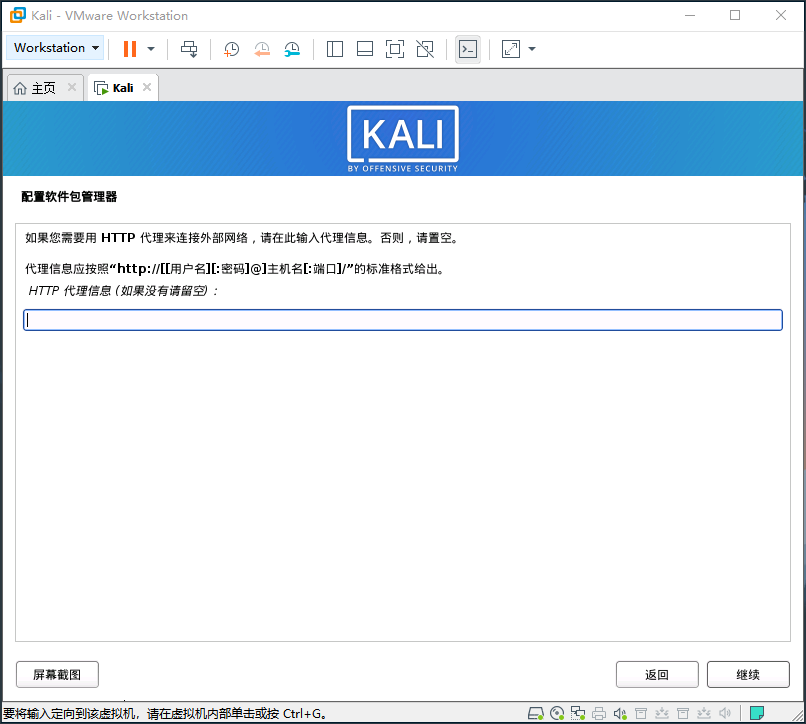
中间可能会有显示安装步骤失败,直接点两次继续,他就会继续去安装了(是因为它需要从官方的源中去下载,而官方源在国外,所以可能会有下载失败,然后就会显示这个了)
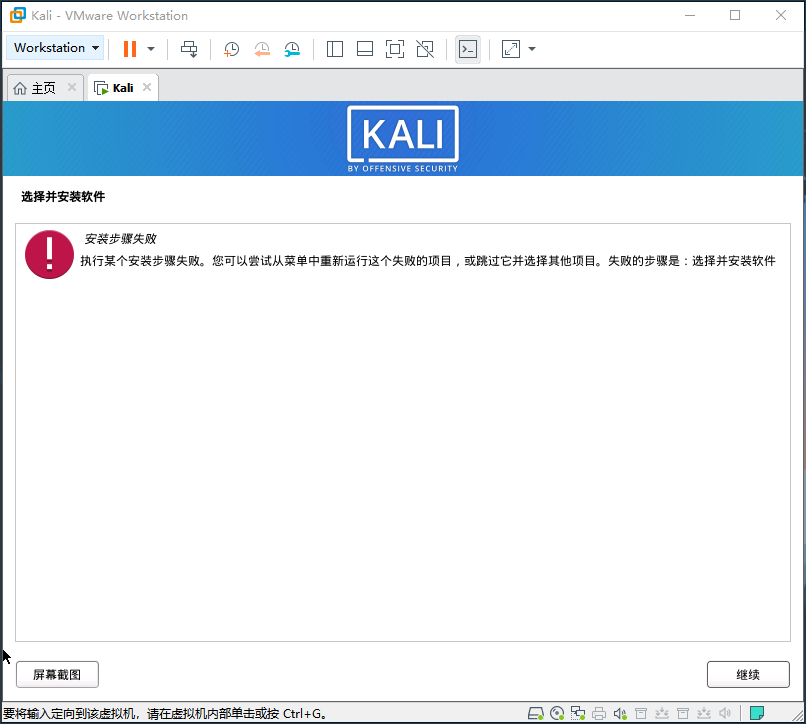
16、按我这样勾叭
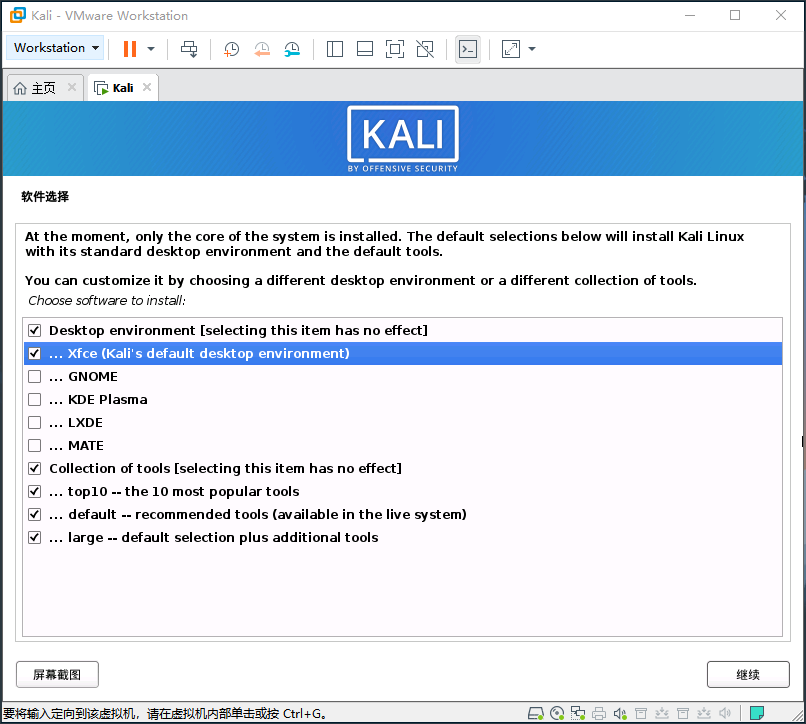
等待它安装成功后就好了,中间可能会因为网络的原因就有有多次的出现安装失败,老样子,点两次继续然后重新勾选完,点继续就会继续安装了
17、经过漫长的等待后,终于安装成功了,然后将选择是
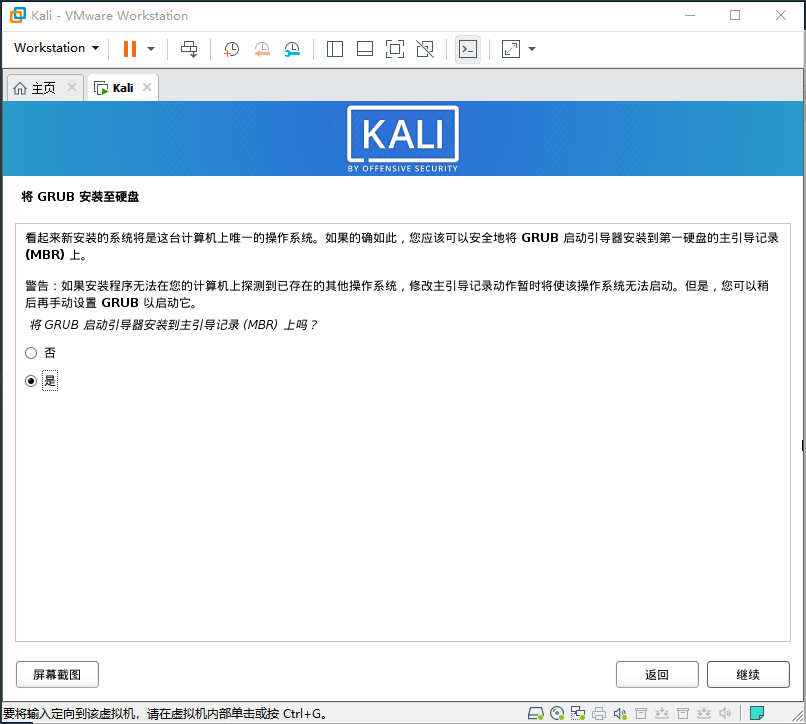
选择硬盘
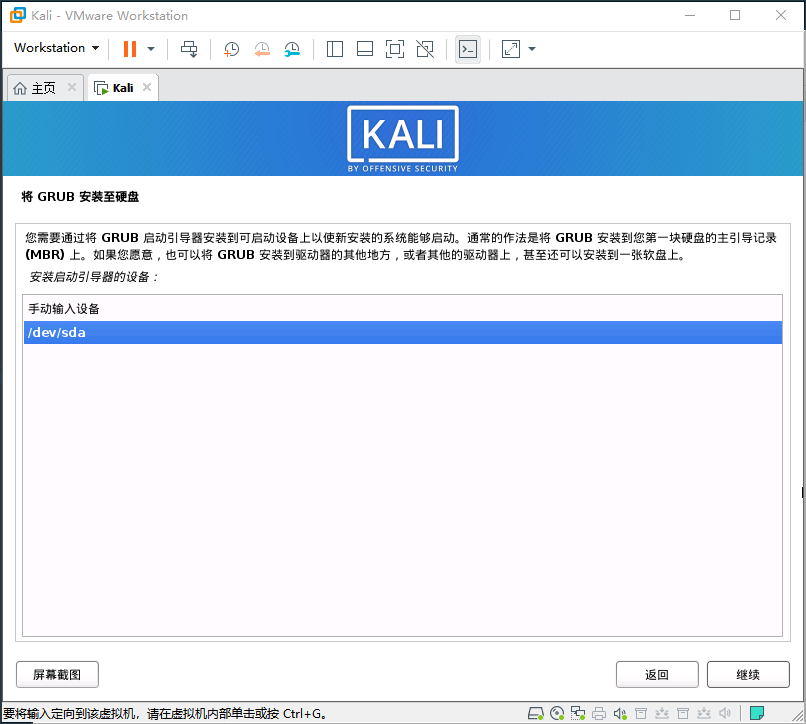
18、等待自动结束安装进程过后重启就可以了
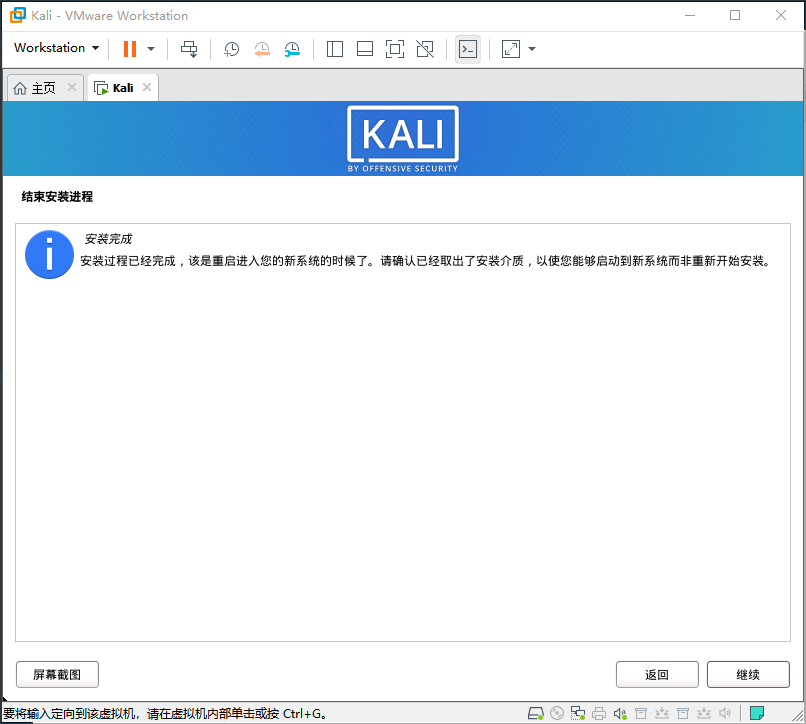
19、输入你刚刚设置的账号密码就可以成功登陆了
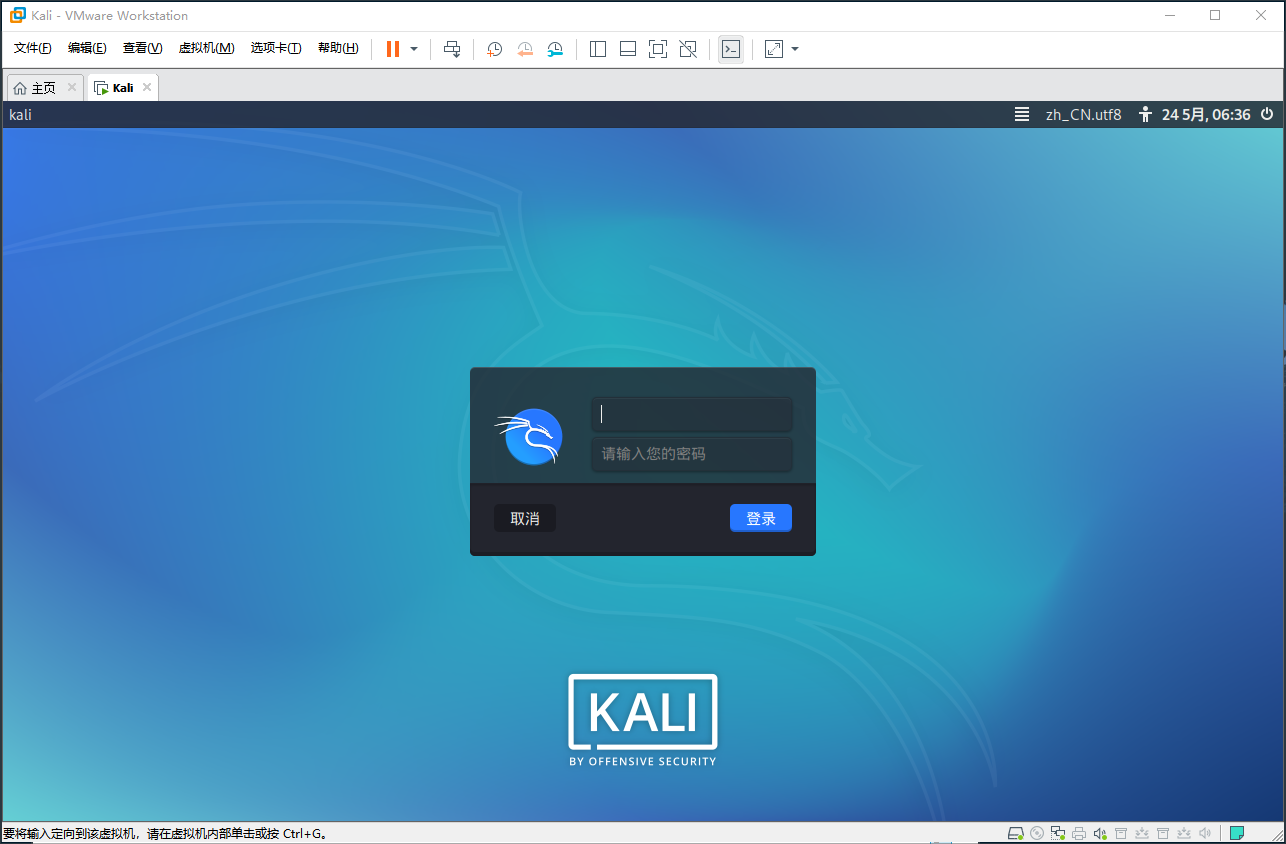
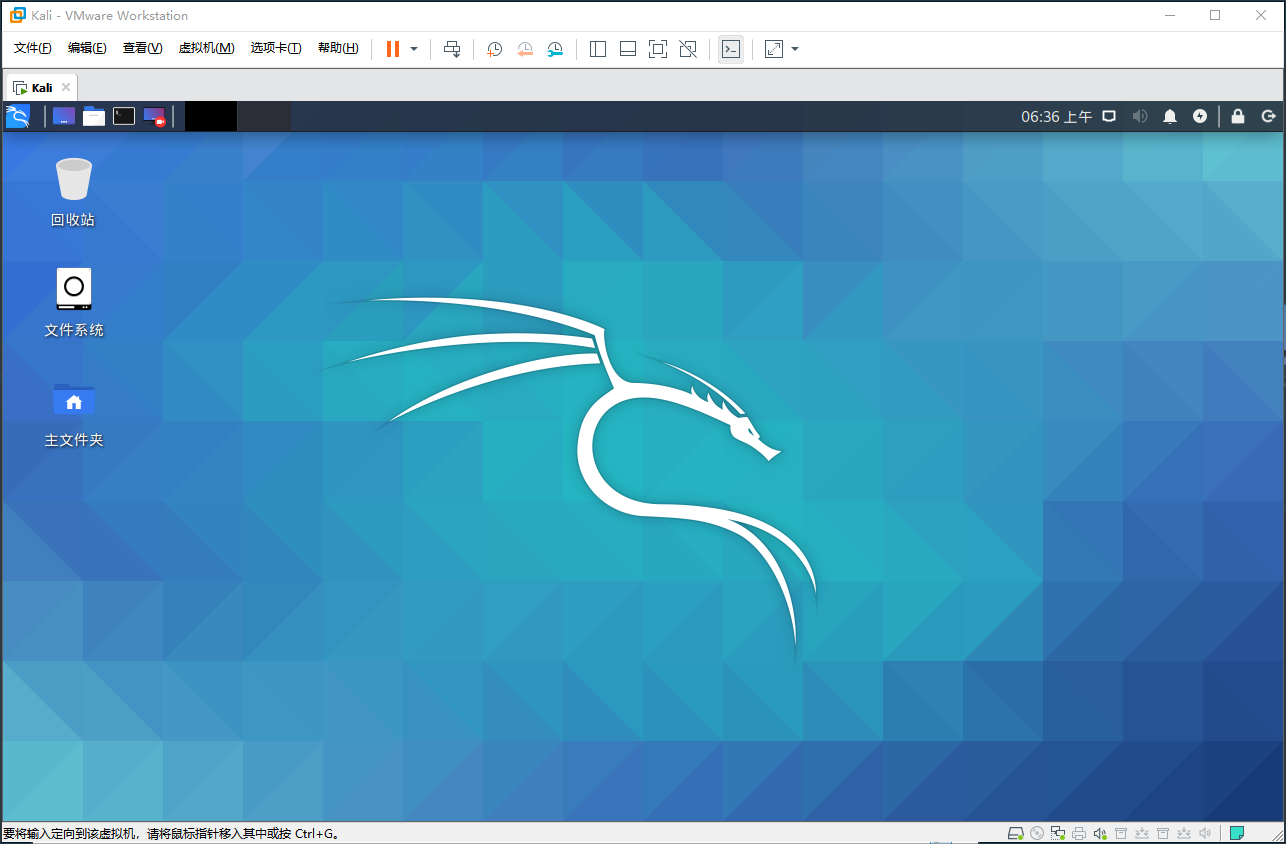
配置Kali Linux
首先
打开终端界面,输入sudo -i切换到root用户运行,这很重要
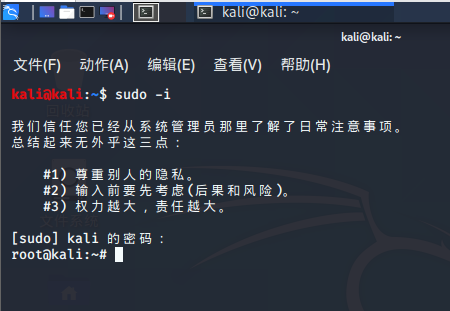
更换源
默认的源是官方源,在国外,更新会很慢,所以我们需要更换源,下面的源任选一个就好了
1
2
3
4
5
6
7
8
9
10
11
12
13
14
15
16
17
18
19
20
21
22
23
|
#中科大
deb http://mirrors.ustc.edu.cn/kali kali-rolling main non-free contrib
deb-src http://mirrors.ustc.edu.cn/kali kali-rolling main non-free contrib
#阿里云
deb http://mirrors.aliyun.com/kali kali-rolling main non-free contrib
deb-src http://mirrors.aliyun.com/kali kali-rolling main non-free contrib
#清华大学
deb http://mirrors.tuna.tsinghua.edu.cn/kali kali-rolling main contrib non-free
deb-src https://mirrors.tuna.tsinghua.edu.cn/kali kali-rolling main contrib non-free
#浙大
deb http://mirrors.zju.edu.cn/kali kali-rolling main contrib non-free
deb-src http://mirrors.zju.edu.cn/kali kali-rolling main contrib non-free
#东软大学
deb http://mirrors.neusoft.edu.cn/kali kali-rolling/main non-free contrib
deb-src http://mirrors.neusoft.edu.cn/kali kali-rolling/main non-free contrib
#官方源
deb http://http.kali.org/kali kali-rolling main non-free contrib
deb-src http://http.kali.org/kali kali-rolling main non-free contrib
|
位置在:
用vim打开,按i切换到输入模式,将新的Kali源粘贴进去,同时将官方源用#号注释掉,然后按:wq保存退出
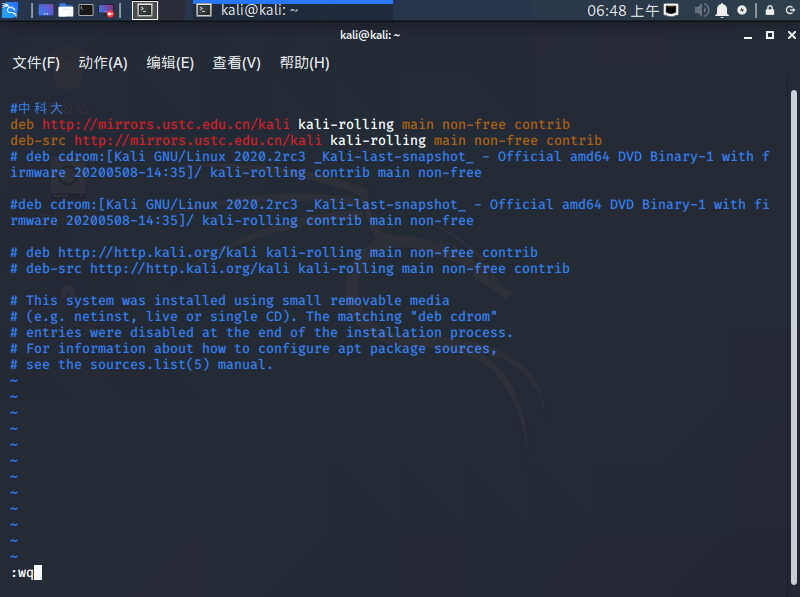
再到终端更新:
1
2
3
|
apt-get update
apt-get dist-upgrade
apt-get clean
|
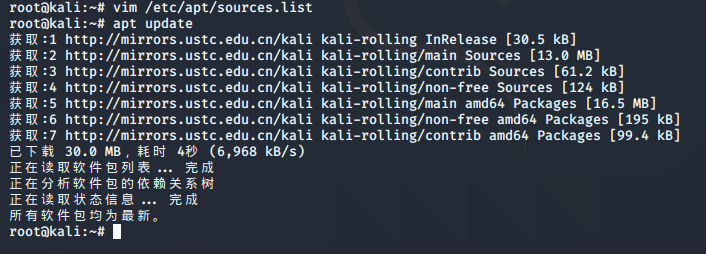
配置SSH
ssh的默认配置文件在
先使用cp命令备份一下配置文件
1
|
cp /etc/ssh/sshd_config /etc/ssh/sshd_config.bak
|
用vim打开,按i切换到输入模式,在最底下添加
1
2
|
PermitRootLogin yes
PasswordAuthentication yes
|
然后按:wq保存退出,重启ssh的服务
1
2
|
/etc/init.d/ssh restart
/etc/init.d/ssh status
|
这样子就是好了
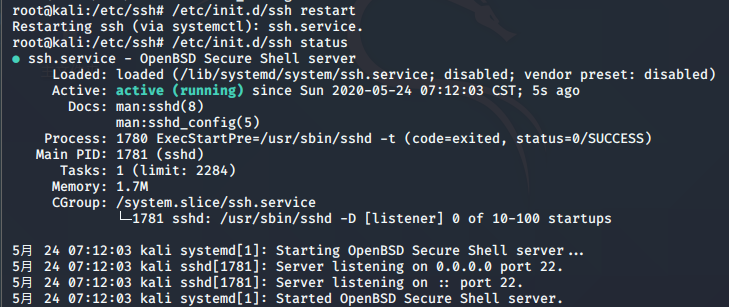
安装pip/pip3
新版的kali中内置的python2/3都没有安装pip,所以我们得手动去安装
安装python3的pip
1
|
apt install python3-pip
|

安装python2的pip
1
2
|
wget https://bootstrap.pypa.io/get-pip.py
python get-pip.py
|
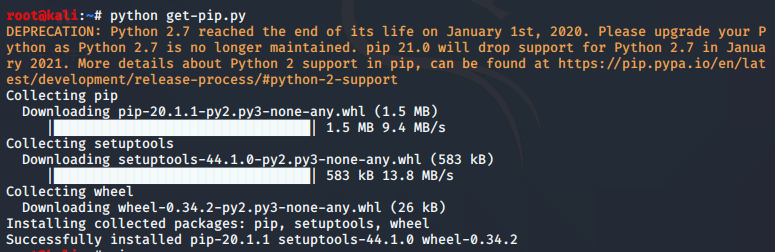
pip/pip3更换国内镜像源
python默认的pip源是在国外的,下载会比较慢,所以可以更换下源
国内镜像源
1
2
3
4
5
6
7
8
9
|
阿里云
http://mirrors.aliyun.com/pypi/simple/
中国科技大学
https://pypi.mirrors.ustc.edu.cn/simple/
豆瓣(douban)
http://pypi.douban.com/simple/
清华大学
https://pypi.tuna.tsinghua.edu.cn/simple/
中国科学技术大学 http://pypi.mirrors.ustc.edu.cn/simple/
|
**方法一:**临时更改(随用随换)
可以在使用pip的时候在后面加上-i参数,指定pip源
1
|
pip install scapy -i http://pypi.mirrors.ustc.edu.cn/simple/
|
1
|
pip3 install scapy -i http://pypi.mirrors.ustc.edu.cn/simple/
|
**方法二:**永久更改(一劳永逸)
pip修改方法
修改 ~/.pip/pip.conf (没有就创建一个mkdir ~/.pip/)
内容如下:
1
2
3
4
|
[global]
timeout = 6000
index-url = http://pypi.mirrors.ustc.edu.cn/simple/
trusted-host = pypi.mirrors.ustc.edu.cn
|

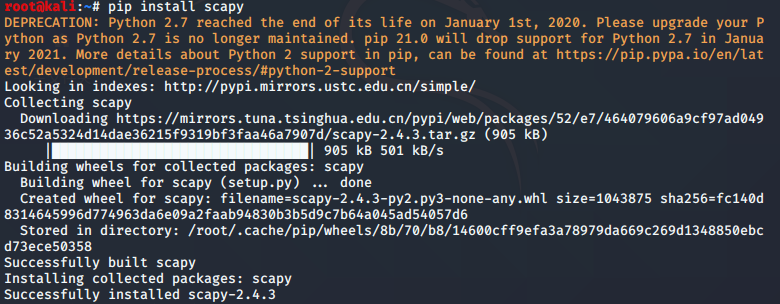
pip3修改方法
修改 ~/.pip3/pip.conf (没有就创建一个mkdir ~/.pip3/)
内容如下:
1
2
3
4
|
[global]
timeout = 6000
index-url = http://pypi.mirrors.ustc.edu.cn/simple/
trusted-host = pypi.mirrors.ustc.edu.cn
|


Firefox浏览器设置中文语言
默认的firefox是英文的,有点不友好,所以得修改成中文的
安装一下语言包
1
|
apt-get install firefox-esr-l10n-zh-cn
|
初始化msf数据库
Metasploit是一款开源的渗透测试框架平台,到目前为止,msf已经内置了数千个已披露的漏洞相关的模块和渗透测试工具
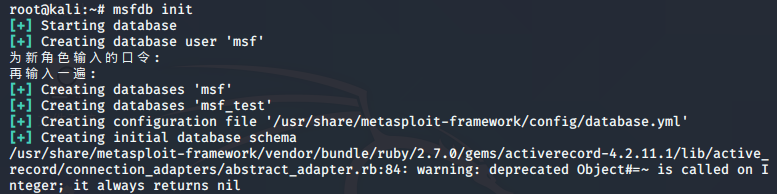
不行的话就删除先执行msfdb delete后再执行msfdb init
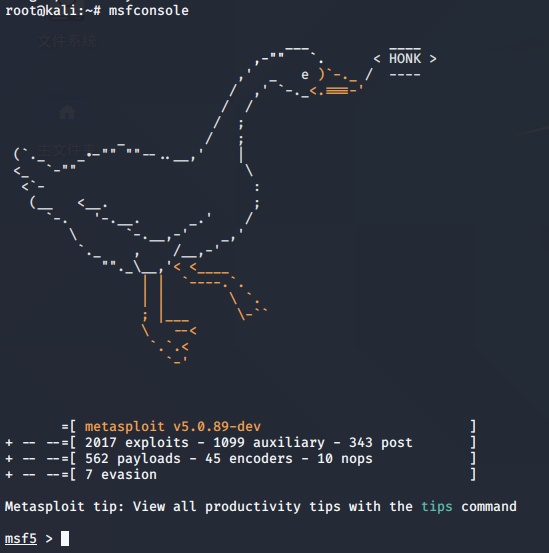
docker安装
docker用来进行环境搭建、漏洞复现等非常的方便
1、update一下
2、安装 apt 依赖包,用于通过HTTPS来获取仓库
1
2
3
4
5
6
|
apt-get install \
apt-transport-https \
ca-certificates \
curl \
gnupg-agent \
software-properties-common
|
3、添加GPG密钥
1
|
curl -fsSL https://download.docker.com/linux/debian/gpg | apt-key add -
|
4、添加更新源
1
|
echo 'deb http://mirrors.ustc.edu.cn/docker-ce/linux/debian buster stable' | sudo tee /etc/apt/sources.list.d/docker.list
|
5、安装 Docker-ce
1
2
3
|
apt-get update
apt-get install -y docker-ce docker-ce-cli containerd.io
|
6、安装compose
1
|
pip install docker-compose
|
7、设置开机自启动并启动 Docker-ce
1
2
3
4
5
|
systemctl enable docker
systemctl start docker
systemctl status docker
|
这样就是成功了
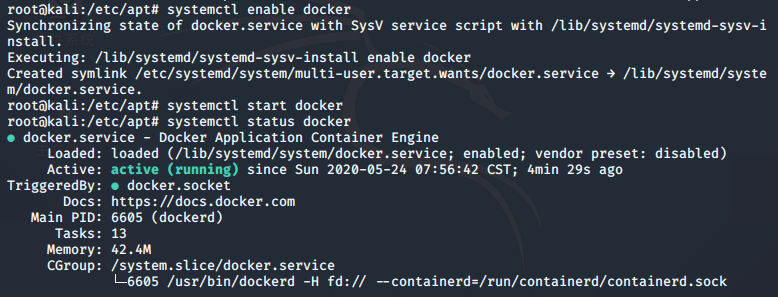
 
docker常用的命令
1
2
|
#查看docker镜像
docker images
|

1
2
|
#从源中查找镜像
docker search ubuntu
|
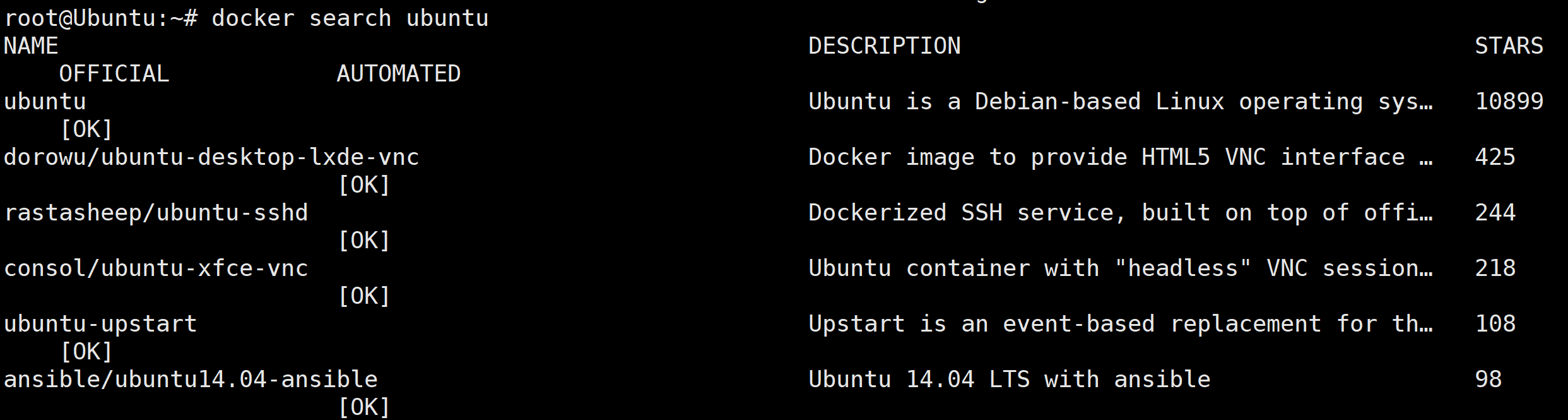
1
2
|
#从源中拉取一个镜像
docker pull ubuntu
|
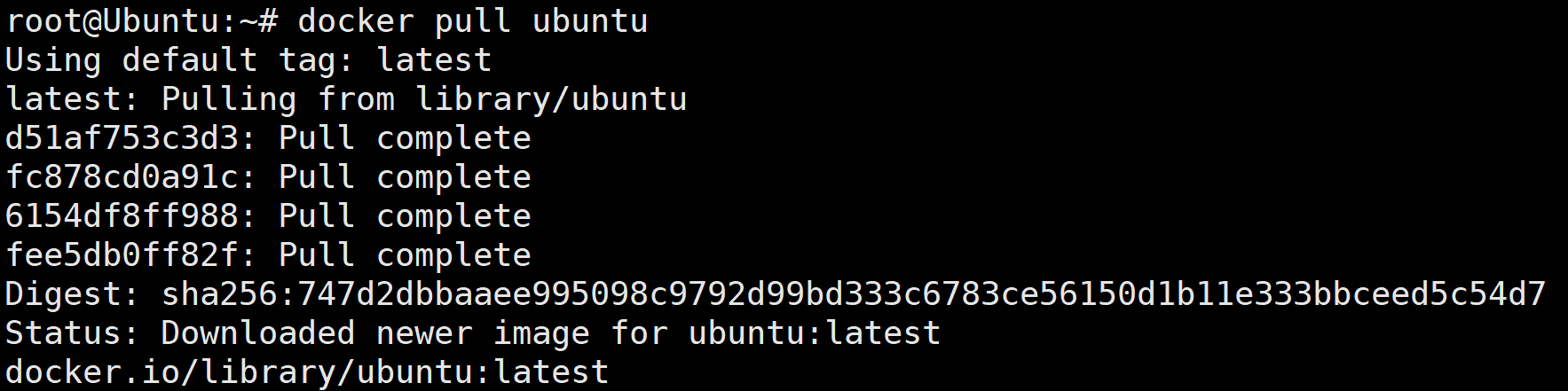
1
2
3
4
5
6
7
8
9
10
11
12
13
|
#运行一个容器
docker run -itd ubuntu /bin/bash
-i: 以交互模式运行容器,通常与 -t 同时使用
-t: 为容器重新分配一个伪输入终端,通常与 -i 同时使用
-d: 后台运行容器,并返回容器ID
-–name XXX: 为容器指定一个名称
-p: 可以指定端口
#例:
docker run -itd --name ubuntu -p1234:80 ubuntu /bin/bash
#这边的-p80:80就是把容器的80端口映射到主机的1234端口
#如果运行的时候不指定名称的话,docker就会随机分配一个名字,这样就比较不好记了
|


1
2
|
#进入一个容器
docker exec -it ubuntu /bin/bash
|

1
2
|
#停止一个容器
docker kill ubuntu
|

1
2
|
#删除一个容器
docker rm ubuntu
|

1
2
|
#删除一个镜像
docker rmi hello-world:latest
|